Page 1
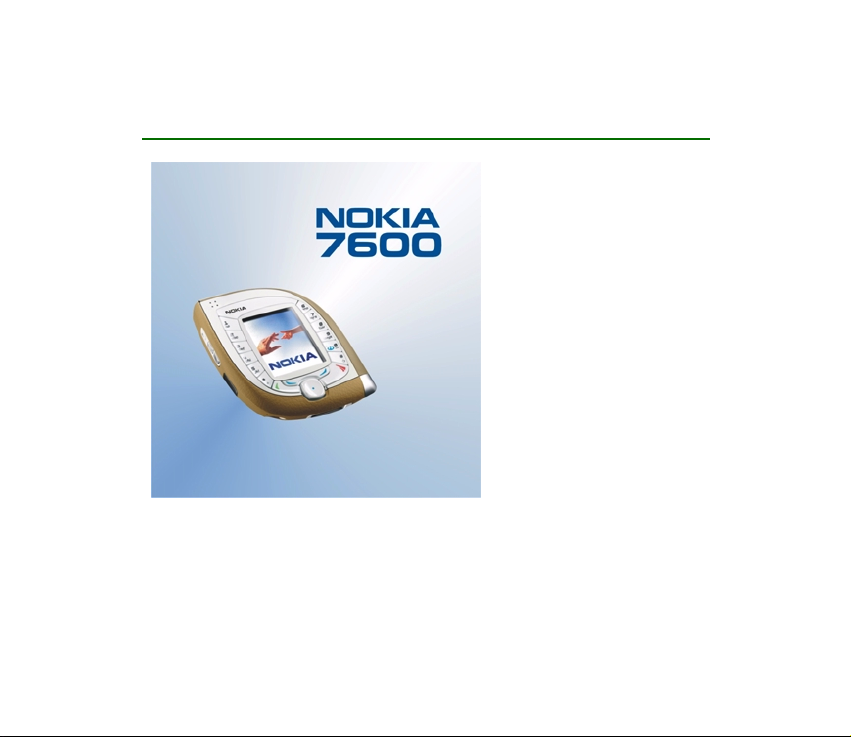
Uputstvo za korisnika
9310547
Izdanje 1
Page 2
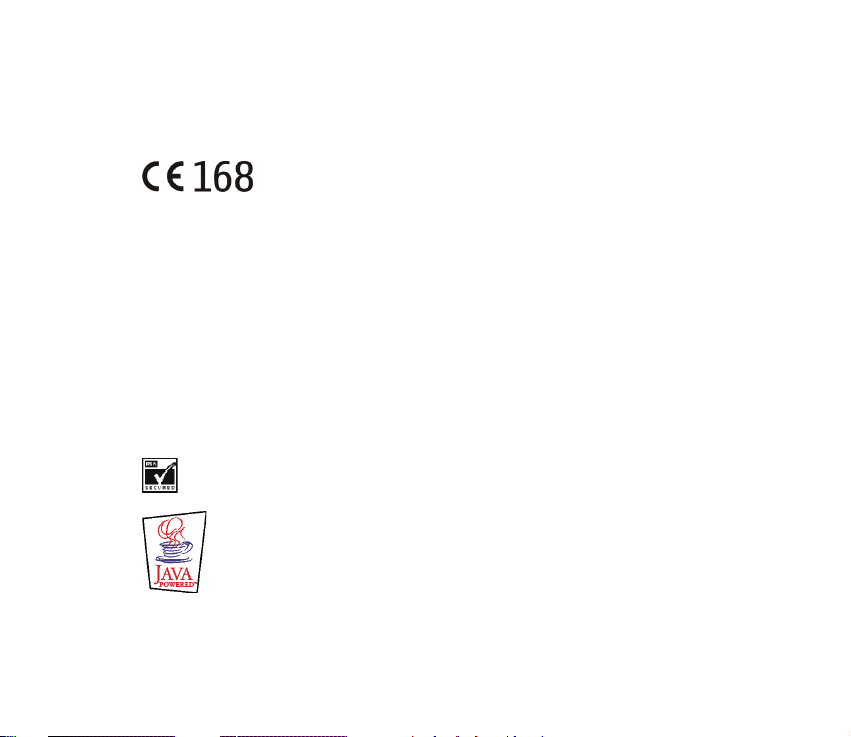
IZJAVA O USKLAÐENOSTI PROIZVODA
Mi, NOKIA CORPORATION izjavljujemo na svoju iskljuèivu odgovornost da je proizvod NMM-3 usklaðen sa
odredbama sledeæe Direktive Saveta: 1999/5/EC.
Primerak Izjave o usklaðenosti proizvoda mo¾ete naæi na adresi
http://www.nokia.com/phones/declaration_of_conformity/.
Copyright © 2003 Nokia. All rights reserved.
Bez prethodne pismene dozvole dru¹tva Nokia zabranjena je reprodukcija, transfer, distribucija ili
memorisanje nekog dela ili èitavih sadr¾aja u ovom dokumentu.
Nokia, Nokia Connecting People, Xpress-on i Pop-Port su ¾igovi ili za¹tiæeni ¾igovi firme Nokia
Corporation. Ostali nazivi proizvoda i firmi koji se pominju u ovom tekstu mogu biti ¾igovi ili robne marke
njihovih vlasnika.
Nokia tune je audio ¾ig kompanije Nokia Corporation.
Bluetooth is a registered trademark of Bluetooth SIG, Inc.
US Patent No 5818437 and other pending patents. T9 text input software Copyright (C) 1997-2003. Tegic
Communications, Inc. All rights reserved.
Includes RSA BSAFE cryptographic or security protocol software from RSA Security.
Java is a trademark of Sun Microsystems, Inc.
Page 3
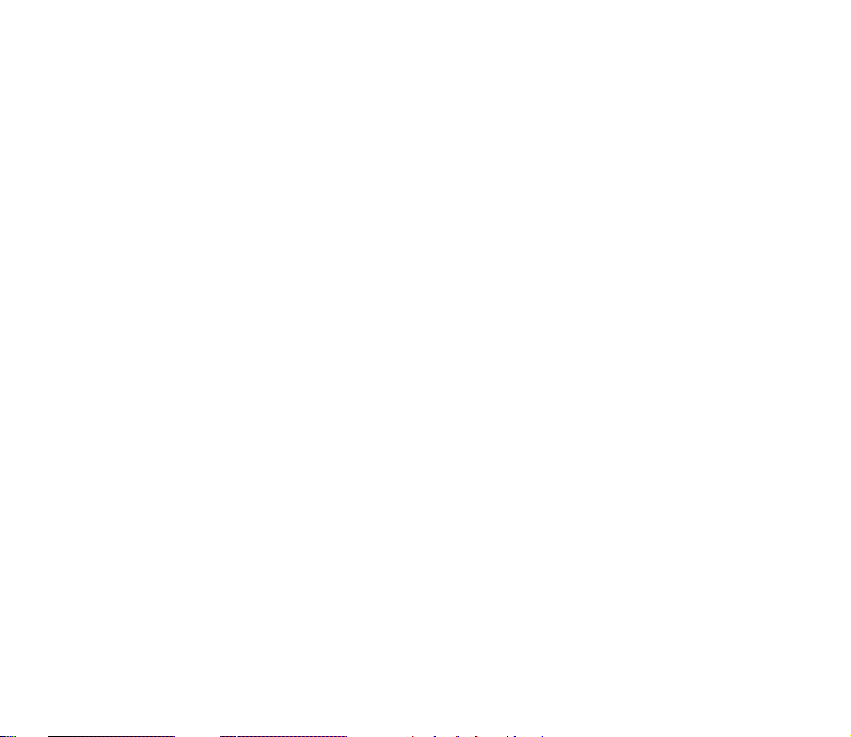
UPOTREBA OVOG PROIZVODA NA SVE NAÈINE DEFINISANE MPEG-4 VIDEO STANDARDOM JE
ZABRANJENA OSIM ONIH KOJI SE DIREKTNO ODNOSE NA (A) PODATKE ILI INFORMACIJE (i) KOJE
NEKOMERCIJALNO KREIRA SAM KORISNIK ILI IH BESPLATNO DOBIJE OD TAKVOG DRUGOG KORISNIKA, I
(ii) SA MO ZA LI ÈNU U POTR EBU; I (B) DRUG E KAT EGOR IJE K ORI© ÆENJ A ZA K OJE P OSTO JI POJEDINAÈNO I
POSEBNO PRAVO USTOPLJENO OD STRANE MPEG LA, L.L.C.
USE OF THI S PRO DUCT IN AN Y MAN NER T HAT C OMPL IES W ITH T HE MP EG-4 VISU AL ST ANDA RD IS
PROHIBIT ED, E XCEP T FOR USE D IREC TLY R ELAT ED TO (A) D ATA O R INF ORMA TION (i) G ENERATED BY AND
OBTAINED WITHOUT CHARGE FROM A CONSUMER NOT THEREBY ENGAGED IN A BUSINESS ENTERPRISE,
AND (ii) FOR PERSONAL USE ONLY; AND (B) OTHER USES SPECIFICALLY AND SEPARATELY LICENSED BY
MPEG LA, L.L .C.
Nokia vodi politiku kontinuiranog razvoja. Nokia zadr¾ava pravo na izmene i pobolj¹anja bez prethodne
najave ma kog od proizvoda koji su opisani u ovom dokumentu.
Ni u kom sluèaju Nokia neæe biti odgovorna za ma kakav gubitak podataka ili prihoda ili neku posebnu,
sluèajnu, poslediènu ili indirektnu ¹tetu ma kako da je prouzrokovana.
Sadr¾aji ovog dokumenta su dati "kao ¹to jesu". Osim ako to ne zahteva odgovarajuæi propis, ne daju se
nikakve garancije, bilo izrièite bilo one koje se podrazumevaju, ukljuèujuæi, ali ne ogranièavajuæi se na
njih, i podrazumevajuæe garancije komercijalne pogodnosti i pogodnosti za posebnu svrhu, u odnosu na
taènost, pouzdanost ili sadr¾aj ovog dokumenta. Nokia zadr¾ava pravo na izmenu ovog dokumenta ili na
njegovo povlaèenje u svako doba bez prethodne najave.
Raspolo¾ivost posebnih proizvoda mo¾e da varira u zavisnosti od podruèja. Molimo proverite to kod Vama
najbli¾eg prodavca Nokia-e. Molimo da baterije pravilno odla¾ete.
Page 4
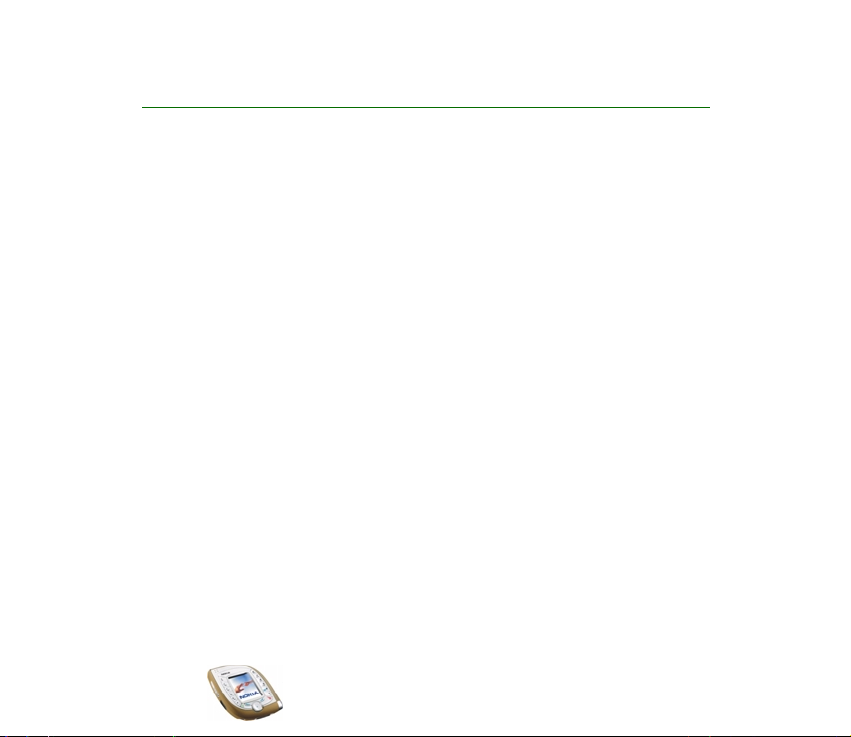
Sadr¾aj
ZA VA©U BEZBEDNOST.................................................................................... 11
Op¹te informacije ............................................................................................. 15
Nalepnice iz paketa proizvoda.............................................................................................................. 15
Pristupne ¹ifre............................................................................................................................................ 15
Preuzimanje sadr¾aja i aplikacija......................................................................................................... 16
Nokia 7600 telefon sa video podr¹kom - Prikaz........................................... 18
Kamera i multimedija poruke................................................................................................................ 18
Muzièki centar........................................................................................................................................... 18
Nokia PC Suite i Nokia Audio Manager ............................................................................................. 19
Zajednièka memorija ............................................................................................................................... 19
Podr¹ka GSM i UMTS komunikacionih mre¾a................................................................................... 20
GPRS za brzi prenos podataka .............................................................................................................. 21
1.Va¹ telefonski aparat.................................................................................... 22
Tasteri i konektori..................................................................................................................................... 22
Prednji tasteri i zvuènica .................................................................................................................... 22
Gornji tasteri .......................................................................................................................................... 23
Boèni tasteri i IC (infracrveni) port.................................................................................................. 24
Donji konektori ...................................................................................................................................... 24
Tri selekciona tastera ........................................................................................................................... 24
Pasivni re¾im i ekranski indikatori....................................................................................................... 25
Postavljanje kai¹iæa za no¹enje oko ruke ....................................................................................... 26
Upotreba Nokia HS-3 slu¹alica......................................................................................................... 26
Copyright
©
2003 Nokia. All rights reserved.
4
Page 5
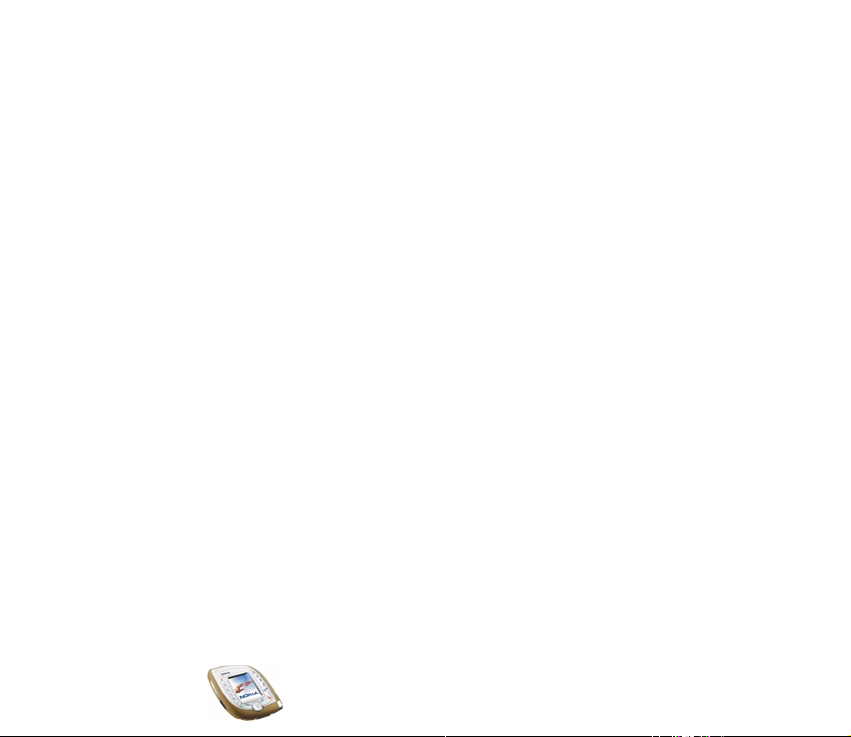
2.Za poèetak..................................................................................................... 28
Instalisanje SIM kartice i baterije........................................................................................................ 28
Instalisanje.............................................................................................................................................. 28
Punjenje baterije....................................................................................................................................... 30
Ukljuèivanje i iskljuèivanje telefonskog aparata ............................................................................. 31
Zamena Xpress-on boènih maski ......................................................................................................... 32
Kori¹æenje kamere .................................................................................................................................... 34
3.Osnovne funkcije........................................................................................... 37
Pozivanje..................................................................................................................................................... 37
Prijem ili odbijanje dolaznog poziva ................................................................................................... 39
Fukcije koje su na raspolaganju u toku veze.................................................................................... 40
Kori¹æenje zvuènika.................................................................................................................................. 40
Upotreba tastera glas.............................................................................................................................. 41
Zakljuèavanje tastature .......................................................................................................................... 42
Pisanje teksta............................................................................................................................................. 43
Intuitivni naèin unosa teksta............................................................................................................. 43
Ukljuèivanje i iskljuèivanje intuitivnog naèina unosa teksta................................................ 43
Upotreba intuitivnog naèina unosa teksta................................................................................. 44
Pisanje slo¾enica................................................................................................................................ 45
Upotreba tradicionalnog naèina unosa teksta.............................................................................. 45
Op¹ta uputstva za pisanje teksta.................................................................................................. 45
4.Kori¹æenje menija.......................................................................................... 47
Pristup nekoj funkciji menija................................................................................................................. 47
Spisak funkcija menija ............................................................................................................................ 49
5.Funkcije menija............................................................................................. 57
Poruke (Meni 1)......................................................................................................................................... 57
Tekstualne i grafièke poruke (SMS).................................................................................................. 57
Copyright ©
2003 Nokia. All rights reserved.
5
Page 6
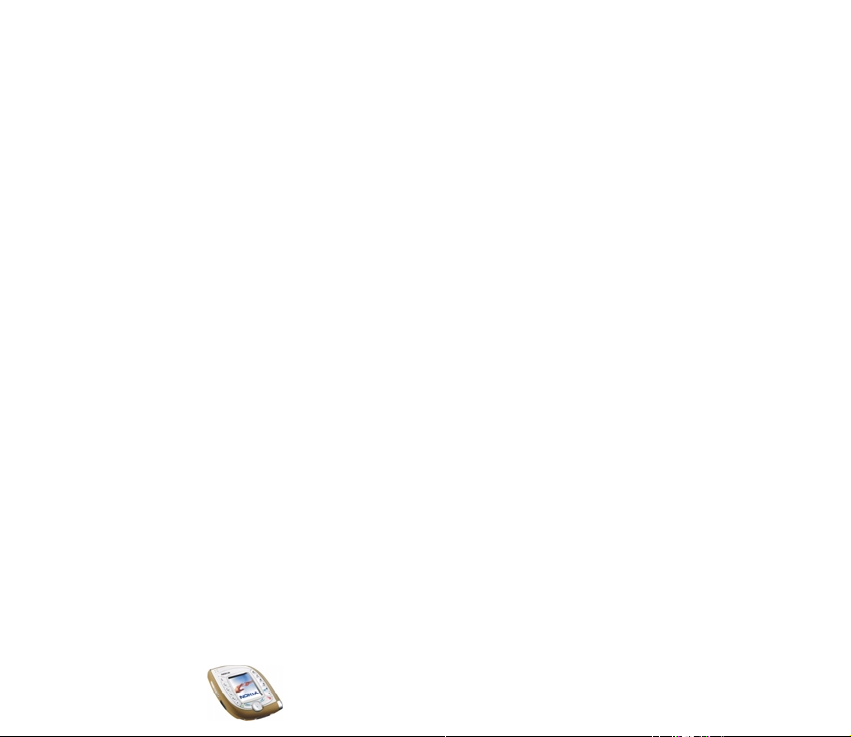
Pisanje i slanje tekstualne ili grafièke poruke........................................................................... 57
Èitanje i odgovaranje na tekstualnu ili grafièku poruku........................................................ 60
Folderi za tekstualne i grafièke poruke ....................................................................................... 61
Multimedija poruke (MMS)................................................................................................................ 62
Pisanje i slanje multimedija poruke ............................................................................................. 63
Èitanje i odgovaranje na multimedija poruku........................................................................... 66
Folderi za multimedija poruke ....................................................................................................... 68
E-mail poruke......................................................................................................................................... 68
Pisanje i slanje e-mail poruka........................................................................................................ 69
Povezivanje na e-mail servis i preuzimanje novih poruka..................................................... 70
Folderi za e-mail poruke.................................................................................................................. 71
Ruèno uno¹enje e-mail pode¹avanja, parametara ................................................................... 72
Op¹ta pode¹avanja e-mail funkcije.............................................................................................. 74
Brisanje poruka...................................................................................................................................... 74
Æaskanje................................................................................................................................................... 75
Govorne poruke ..................................................................................................................................... 76
Info poruke.............................................................................................................................................. 76
Pode¹. poruka ......................................................................................................................................... 77
Pode¹avanja tekstualnih poruka.................................................................................................... 77
Pode¹avanja multimedija poruka.................................................................................................. 79
Ostala pode¹........................................................................................................................................ 80
Servisne komande ................................................................................................................................. 80
Liste dostave........................................................................................................................................... 81
Liste poziva (Meni 2) ............................................................................................................................... 82
Propu¹teni, primljeni i odlazni pozivi .............................................................................................. 82
Brojaèi impulsa i meraèi poziva........................................................................................................ 83
Kontakti (Meni 3) ..................................................................................................................................... 84
Drugi naèini da se pristupi funkcijama ovog menija .................................................................. 84
Izbor pode¹avanja kontakata............................................................................................................. 85
Copyright
©
2003 Nokia. All rights reserved.
6
Page 7
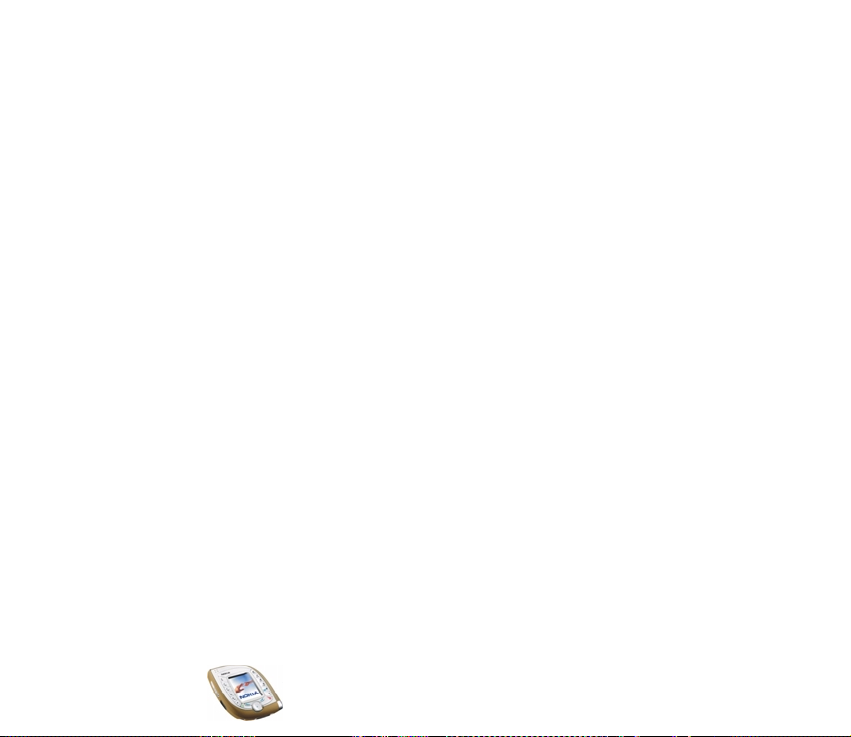
Memorisanje imena i telefonskih brojeva...................................................................................... 85
Dodavanje slike memorisanom broju ili imenu ............................................................................ 87
Promena slike koja je dodata memorisanom imenu................................................................ 87
Tra¾enje nekog imena u kontaktima................................................................................................ 88
Brisanje kontakata................................................................................................................................ 88
Izmena imena, broja ili tekstualnog podatka................................................................................ 89
Kopiranje kontakata ............................................................................................................................. 89
Biranje glasom ....................................................................................................................................... 89
Snimanje govornog nadimka.......................................................................................................... 90
Pozivanje koristeæi nadimak........................................................................................................... 90
Reprodukovanje, promena i brisanje govornog nadimka ....................................................... 91
Ostale funkcije vezane za listu kontakata ..................................................................................... 91
Brza biranja ......................................................................................................................................... 91
Vizitkarte.............................................................................................................................................. 92
Naèini rada (Meni 4)................................................................................................................................ 92
Pode¹avanja (Meni 5).............................................................................................................................. 93
Liène preèice........................................................................................................................................... 94
Pode¹avanja vremena i datuma........................................................................................................ 94
Pode¹avanje poziva............................................................................................................................... 95
Pode¹avanje telefona........................................................................................................................... 97
Pode¹avanje ekrana........................................................................................................................... 100
Pode¹avanje tonova........................................................................................................................... 102
Dodavanje novih tonova, melodija u telefon.......................................................................... 103
Pode¹avanje pro¹irenja..................................................................................................................... 104
Indikatori pro¹irenja u pasivnom re¾imu ................................................................................. 104
Pode¹avanje za¹tite........................................................................................................................... 105
Vrati fabrièka pode¹avanja.............................................................................................................. 107
Kamera (Meni 6).................................................................................................................................... 107
Fotografisanje i pravljenje video snimaka................................................................................... 107
Copyright ©
2003 Nokia. All rights reserved.
7
Page 8
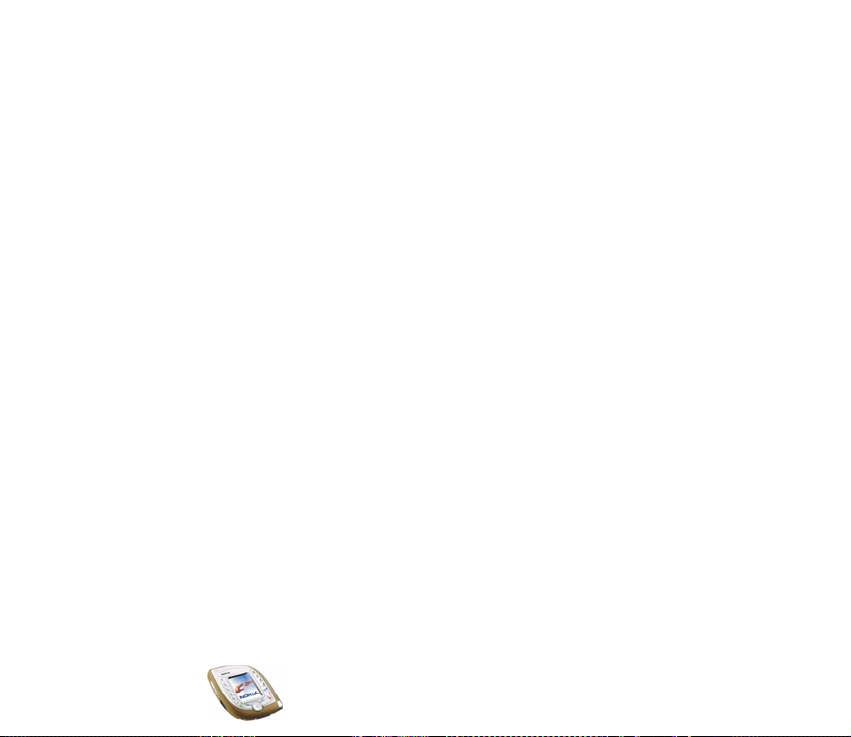
Pode¹avanja kamere.......................................................................................................................... 108
Media player (Meni 7).......................................................................................................................... 109
Strimovanje sadr¾aja......................................................................................................................... 110
Muzika (Meni 8)..................................................................................................................................... 111
Reprodukcija muzièkih numera koje su prene¹ene u telefon ................................................ 111
Pode¹avanja muzièkog centra........................................................................................................ 112
Galerija (Meni 9).................................................................................................................................... 113
Prava kori¹æenja.................................................................................................................................. 117
Rokovnik (Meni 10)............................................................................................................................... 117
Alarm ..................................................................................................................................................... 118
Kalendar................................................................................................................................................ 119
Kori¹æenje razlièitih pregleda kalendara.................................................................................. 119
Unos napomene u kalendar......................................................................................................... 121
Kada Vas telefonski aparat upozorava alarmom na napomenu........................................ 122
Lista obaveza....................................................................................................................................... 122
Novèanik............................................................................................................................................... 123
Memorisanje i izmena podataka u liènoj kartici ................................................................... 124
Liène napomene.............................................................................................................................. 124
Pode¹avanja novèanika................................................................................................................. 125
Igre (Meni 11)......................................................................................................................................... 125
Aplikacije (Meni 12).............................................................................................................................. 126
Dodaci (Meni 13)................................................................................................................................... 128
Kalkulator............................................................................................................................................. 129
Izraèunavanje konverzije valuta................................................................................................. 129
Komande glasom................................................................................................................................ 130
Dodavanje komande glasom nekoj funkciji menija............................................................... 130
Kori¹æenje komande glasom........................................................................................................ 130
Reprodukovanje, izmena i brisanje komande glasom .......................................................... 131
Tajmer.................................................................................................................................................... 131
Copyright
©
2003 Nokia. All rights reserved.
8
Page 9
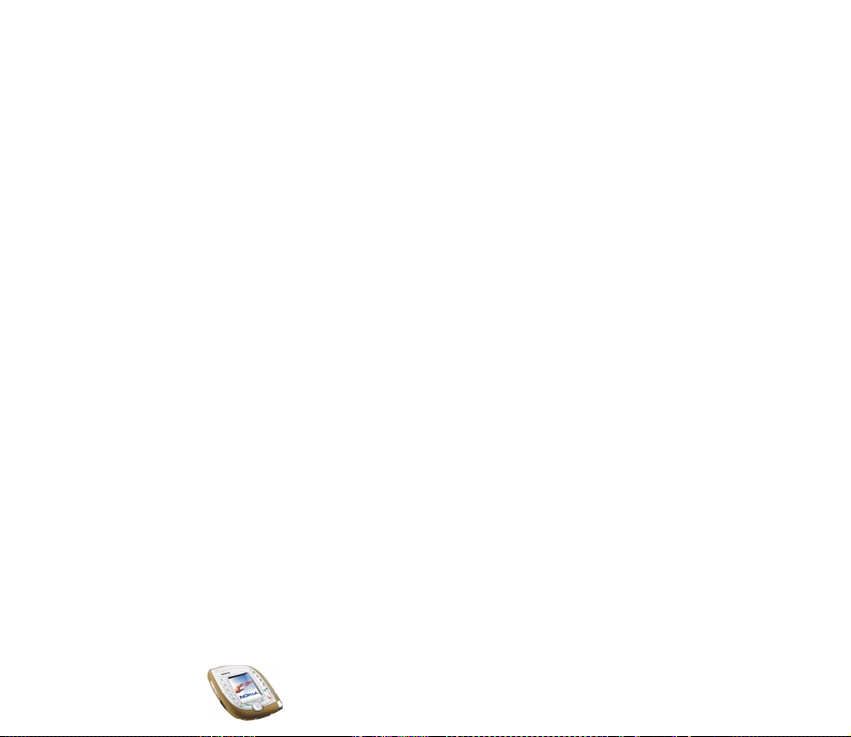
©toperica............................................................................................................................................... 132
Merenje iz delova i prolazna vremena...................................................................................... 132
Povezivnje (Meni 14)............................................................................................................................ 133
Bluetooth be¾ièna tehnologija ....................................................................................................... 133
Op¹te informacije ........................................................................................................................... 133
Uspostavljanje Bluetooth veze.................................................................................................... 134
Deaktiviranje Bluetooth funkcije ............................................................................................... 135
Prikaz uparenih ureðaja................................................................................................................ 135
Bluetooth pode¹avanja ................................................................................................................. 136
Infracrveno (IC)................................................................................................................................... 136
GPRS ...................................................................................................................................................... 137
GPRS indikatori ............................................................................................................................... 138
Izbor re¾ima GPRS veze ................................................................................................................ 138
Pode¹avanja GPRS modema ........................................................................................................ 138
Servisi (Meni 15).................................................................................................................................... 139
Osnovni koraci za pristup i kori¹æenje pretra¾ivaèkih servisa ............................................... 140
Pode¹avanje telefonskog aparata za neki pretra¾ivaèki servis.............................................. 140
Memorisanje parametara servisa primljenih kao poruka.................................................... 141
Ruèno uno¹enje parametara servisa ......................................................................................... 141
Pode¹avanje izgleda....................................................................................................................... 142
Pode¹avanje kukica ........................................................................................................................ 143
Uspostavljanje veze sa pretra¾ivaèkim servisom....................................................................... 143
Pretra¾ivanje stranica servisa......................................................................................................... 144
Upotreba tastera telefonskog aparata u toku pretra¾ivanja.............................................. 144
Zavr¹etak veze pretra¾ivaèa............................................................................................................ 146
Adrese (bukmark oznake)................................................................................................................. 146
Primanje adrese, bukmark oznake ............................................................................................. 147
Servisni prijem .................................................................................................................................... 147
Pode¹avanja servisnog prijema................................................................................................... 148
Copyright ©
2003 Nokia. All rights reserved.
9
Page 10

Pra¾njenje ke¹ memorije (istorije) ................................................................................................. 148
Za¹tita veze pretra¾ivaèa................................................................................................................. 148
Za¹titni modul ................................................................................................................................. 148
Sertifikati .......................................................................................................................................... 149
Favoriti (Meni 16).................................................................................................................................. 151
SIM servisi (Meni 17) .......................................................................................................................... 152
6.Povezivanje sa PC raèunarom .................................................................... 153
USB port za brze lokalne veze ........................................................................................................... 153
Telefon kao modem............................................................................................................................... 154
7.Informacije u vezi baterije......................................................................... 155
Punjenje i pra¾njenje ............................................................................................................................ 155
ÈUVANJE I ODR®AVANJE .............................................................................. 157
VA®NE INFORMACIJE U VEZI BEZBEDNOSTI............................................... 159
Copyright
©
2003 Nokia. All rights reserved.
10
Page 11
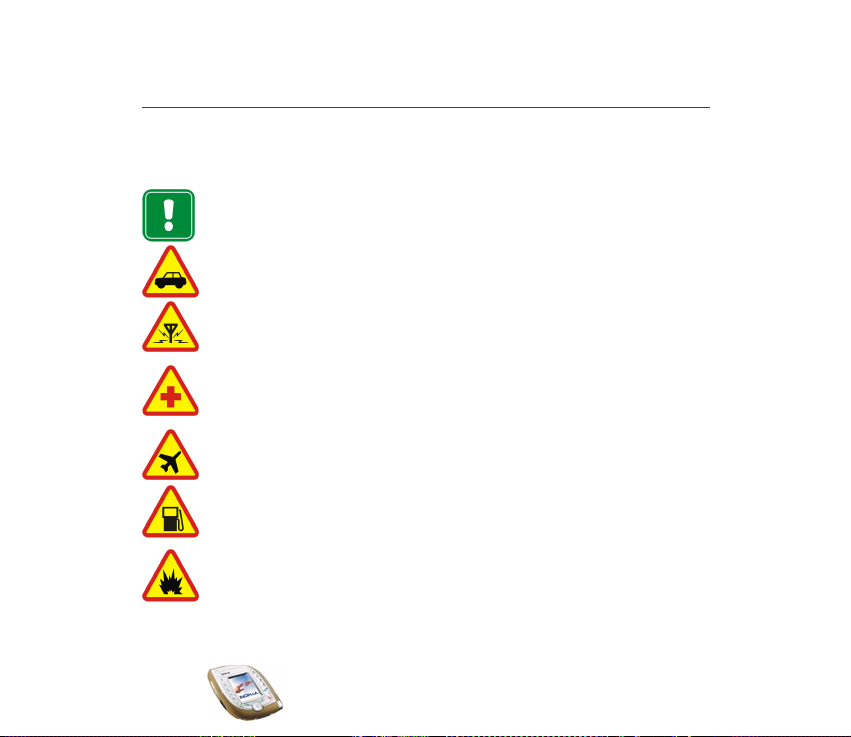
ZA VA©U BEZBEDNOST
Proèitajte ove jednostavne smernice. Kr¹enje pravila mo¾e da bude opasno ili protivzakonito.
Dodatne detaljne informacije su date u ovom Uputstvu.
Ne ukljuèujte telefon ako je zabranjena upotreba mobilnih telefona ili kada
njihova upotreba mo¾e da prouzrokuje smetnje ili opasnost.
BEZBEDNOST SAOBRAÆAJA JE NA PRVOM MESTU
Ne koristite ruèni telefon u toku vo¾nje.
SMETNJE
Svi mobilni telefoni mogu da budu izlo¾eni smetnjama koje utièu na radne
karakteristike.
ISKLJUÈITE U BOLNICAMA
Pridr¾avajte se svih propisa ili pravila. Iskljuèite telefon u blizini medicinske
opreme.
ISKLJUÈITE U AVIONU
Be¾ièni ureðaji mogu prouzrokovati smetnje u avionu.
ISKL JUÈITE PRI T OÈENJ U GORIVA
Ne koristite telefon na mestima za toèenje goriva. Ne koristite ga u blizini goriva
ili hemikalija.
ISKLJUÈITE BLIZU MESTA MINIRANJA
Ne koristite telefon na mestima gde se vr¹i miniranje. Pridr¾avajte se
ogranièenja i postupajte po svim propisima i pravilima.
Copyright ©
2003 Nokia. All rights reserved.
11
Page 12
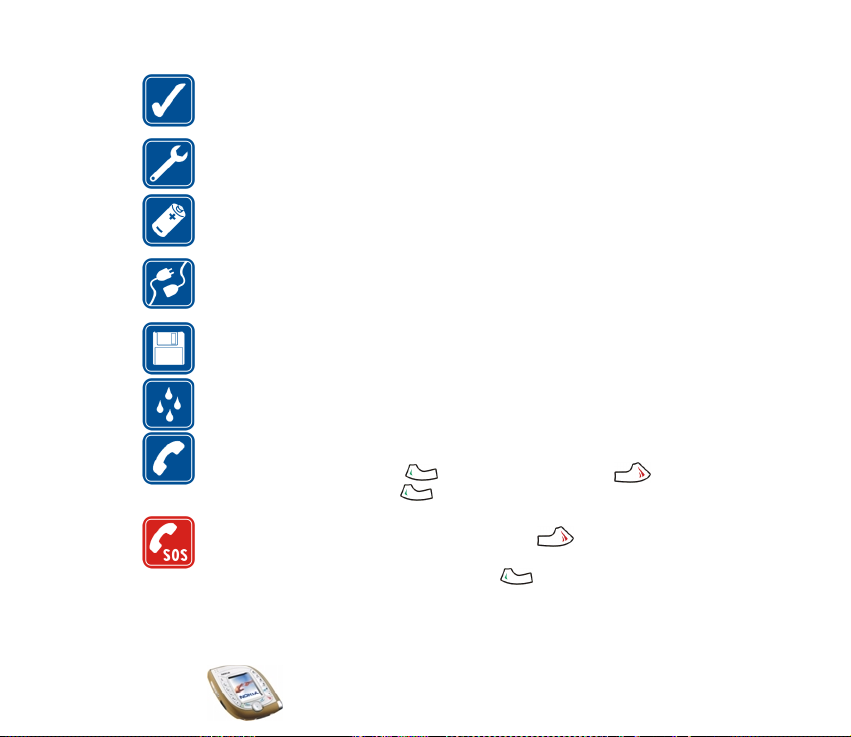
UPOTREBLJAVAJTE RAZUMNO
Upotrebljavajte samo u normalnom polo¾aju. Nemojte nepotrebno dodirivati
antenu.
KVALIFIKOVANI SERVIS
Samo kvalifikovane osobe smeju instalisati ili popravljati telefonsku opremu.
PRIBOR I BATERIJE
Upotrebljavajte samo odobreni pribor i baterije. Ne prikljuèujte nekompatibilne
ureðaje.
PRIKLJUÈIVANJE NA DRUGE UREÐAJE
Kod prikljuèivanja na ma koji drugi ureðaj, proèitajte njegovo uputstvo za
upotrebu radi bezbednosnih instrukcija. Ne prikljuèujte nekompatibilne ureðaje.
REZERVNE KOPIJE
Ne zaboravite da napravite rezervne kopije svih va¾nih podataka.
OTPORNOST NA VODU
Va¹ telefonski aparat nije vodootporan. Odr¾avajte ga suvim.
POZIVANJE
Proverite da je telefon ukljuèen i na mre¾i. Unesite broj telefona ukljuèujuæi broj
mre¾ne grupe, zatim pritisnite . Za zavr¹etak veze pritisnite . Da
odgovorite na poziv pritisnite .
HITNI POZIVI
Proverite da je telefon ukljuèen i na mre¾i. Pritisnite potreban broj puta
(na primer da biste prekinuli vezu, iza¹li iz menija i sl.) da obri¹ete sadr¾aj
ekrana. Unesite broj slu¾be pomoæi i pritisnite . Dajte svoju lokaciju.
Nemojte da prekidate vezu sve dok Vam se to ne ka¾e.
Copyright
©
2003 Nokia. All rights reserved.
12
Page 13
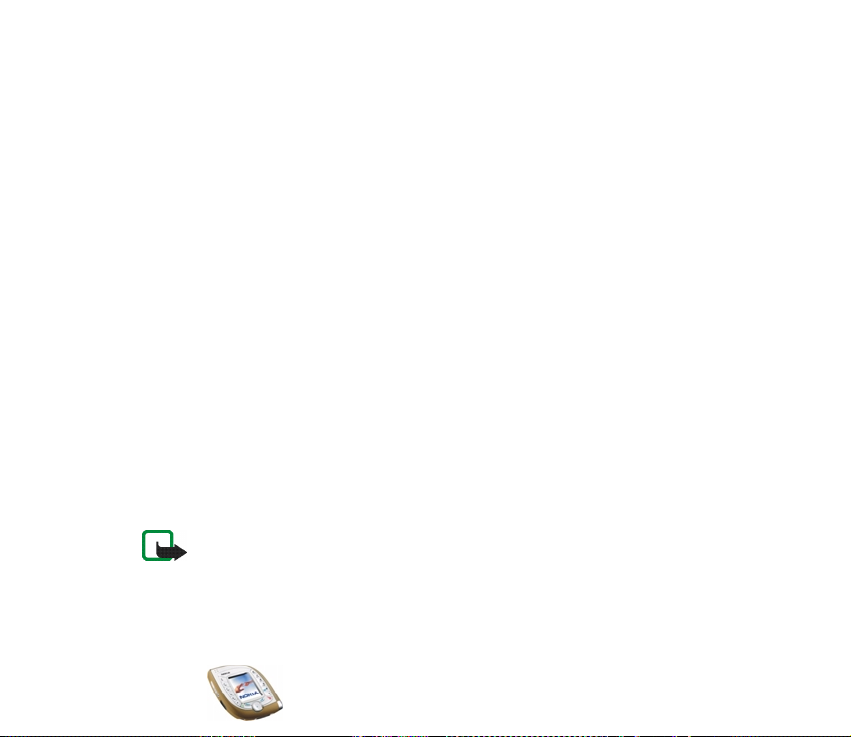
Kada koristite funkcije ovog telefona pridr¾avajte se svih zakonskih propisa i po¹tujte
privatnost i legitimna prava drugih osoba.
3 Usluge mre¾e
Mobilni telefon opisan u ovom uputstvu odobren je za kori¹æenje u EGSM 900, GSM 1800 i
UMTS mre¾ama.
Re¾im rada na razlièitim frekvencijama (u GSM/EGSM i UMTS mre¾ama) zavisi od same
komunikacione mre¾e. Proverite sa svojim lokalnim provajderom da li se mo¾ete pretplatiti i
koristiti ovu moguænost.
Ovaj mobilni telefon je terminal 3GPP GSM Release 99 (treæa generacija GSM mre¾a) koji
podr¾ava GPRS servise a projektovan je da podr¾ava i GPRS mre¾e Release 97. Meðutim,
ispravan rad u svim GPRS mre¾ama Release 97 se ne mo¾e garantovati. Za vi¹e informacija
se obratite svom provajderu servisa ili lokalnom Nokia dileru.
Ovaj telefonski aparat podr¾ava WAP 2.0 protokole (HTTP i SSL) koji koriste TCP/IP protokole.
Za neke funkcije ovog telefonskog aparata, kao ¹to su MMS, pretra¾ivanje, elektronska po¹ta
(e-mail) i preuzimanje sadr¾aja putem pretra¾ivaèa ili MMS-a, neophodno je da
telekomunikaciona mre¾a podr¾ava ove tehnologije.
Mnoge moguænosti navedene u ovom uputstvu nazivaju se usluge mre¾e. To su posebne
usluge koje dogovarate preko svog provajdera. Pre nego ¹to budete mogli da koristite bilo
koju od ovih usluga mre¾e, morate da se pretplatite na te usluge kod svog provajdera i da
dobijete uputstva za njihovo kori¹æenje.
Napomena: Neke mre¾e mo¾da ne podr¾avaju sve karaktere karakteristiène za
jezik i/ili usluge.
Copyright ©
2003 Nokia. All rights reserved.
13
Page 14
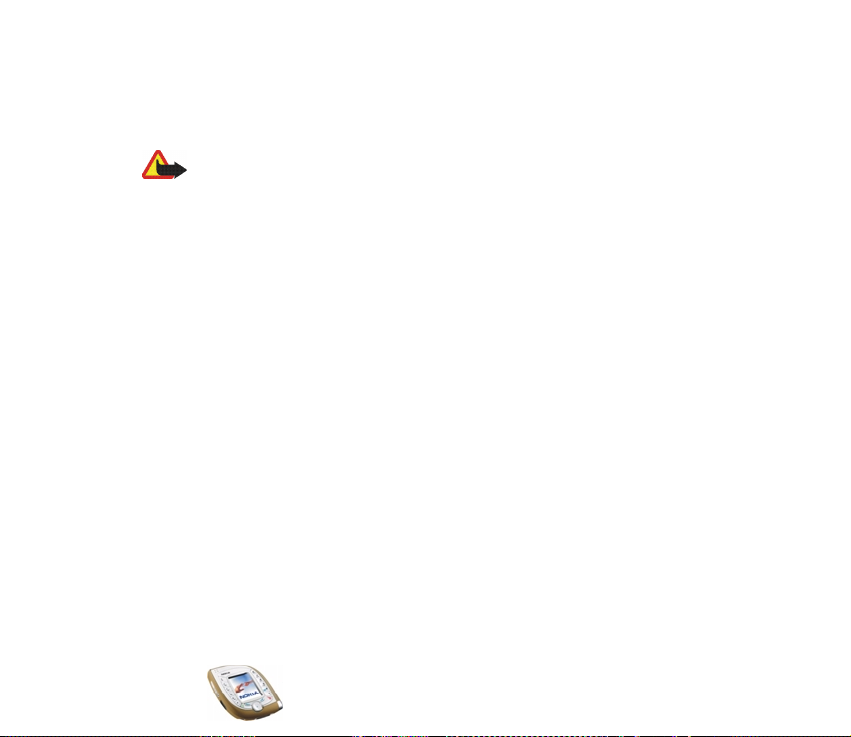
3 O priboru
Proverite broj modela svakog punjaèa pre njegove upotrebe sa ovim aparatom. Ovaj ureðaj je
namenjen za upotrebu sa napajanjem iz ACP-12, LCH-9 i LCH-12.
Upozorenje: Upotrebljavajte samo baterije, punjaèe i pribor koje je odobrio
proizvoðaè telefona za upotrebu uz ovaj model telefona. Upotreba bilo kojih drugih
tipova mo¾e poni¹titi odobrenje ili garanciju koji se odnose na telefon a mo¾e biti i
opasna.
Za moguænost nabavke odobrenog pribora, molimo proverite kod Va¹eg prodavca.
Kada iskljuèujete kabl za napajanje bilo kog pribora, uhvatite i izvucite utikaè, a ne kabl.
Copyright
©
2003 Nokia. All rights reserved.
14
Page 15
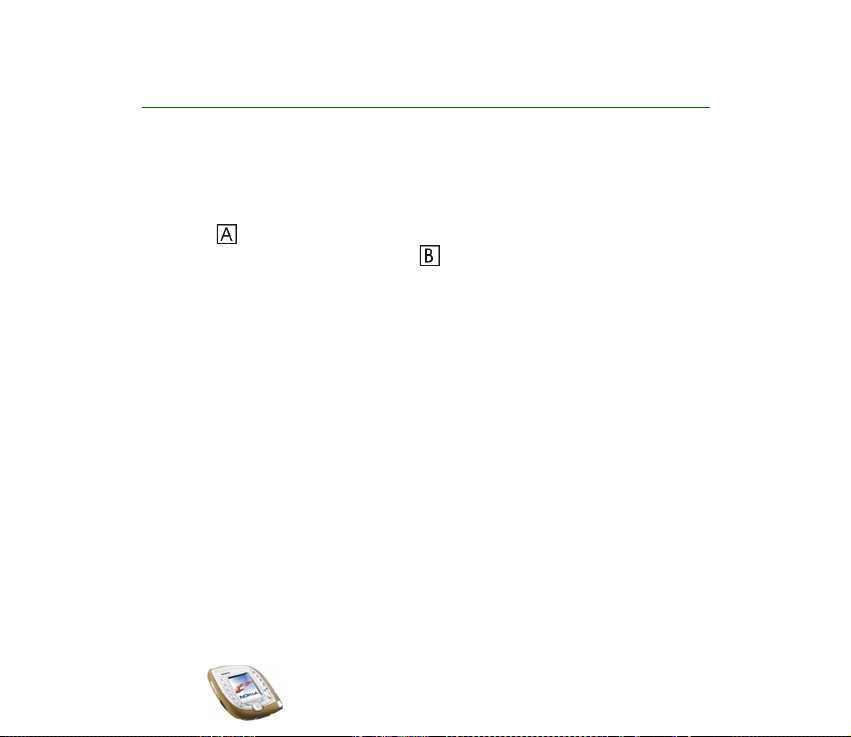
Op¹te informacije
3 Nalepnice iz paketa proizvoda
Na ovim nalepnicama se nalaze va¾ne informacije znaèajne za servisiranja i slu¾bu
podr¹ke. Ove nalepnice dr¾ite na sigurnom i bezbednom mestu.
Nalepnicu stavite na Pozivnicu u Nokia Klub (Club Nokia Invitation Card) koja
se nalazi u paketu proizvoda. Nalepnicu zalepite na Garanciju.
3 Pristupne ¹ifre
• Sigurnosna ¹ifra: Ova ¹ifra se dobija uz telefonski aparat. Sigurnosna ¹ifra ¹titi
va¹ telefonski aparat od neovla¹æene upotrebe. Fabrièki pode¹ena ¹ifra je
12345.
Promenite ovu ¹ifru i podesite aparat da je zahteva preko funkcija Pristupne
¹ifre i Stepen za¹tite u meniju Pode¹avanje za¹tite. Novu ¹ifru èuvajte u
tajnosti i na bezbednom mestu, dalje od svog telefonskog aparata.
• PIN ¹ifra: PIN (Lièni identifikacioni broj) ¹ifra se dobija uz SIM karticu. Ona ¹titi
SIM karticu od neovla¹æene upotrebe. Ako aktivirate opciju Zahtev za PIN
u okviru menija
¹ifrom
ukljuèivanja telefonskog aparata.
Ako unesete neispravnu PIN ¹ifru tri puta za redom, SIM kartica æe se blokirati.
Onda ukucajte PUK ¹ifru i pritisnite OK. Ukucajte novu PIN ¹ifru i pritisnite OK.
Zatim ponovo ukucajte novu ¹ifru i pritisnite OK.
Pode¹avanje za¹tite
, zahtevaæe se unos ¹ifre kod svakog
Copyright ©
2003 Nokia. All rights reserved.
15
Page 16
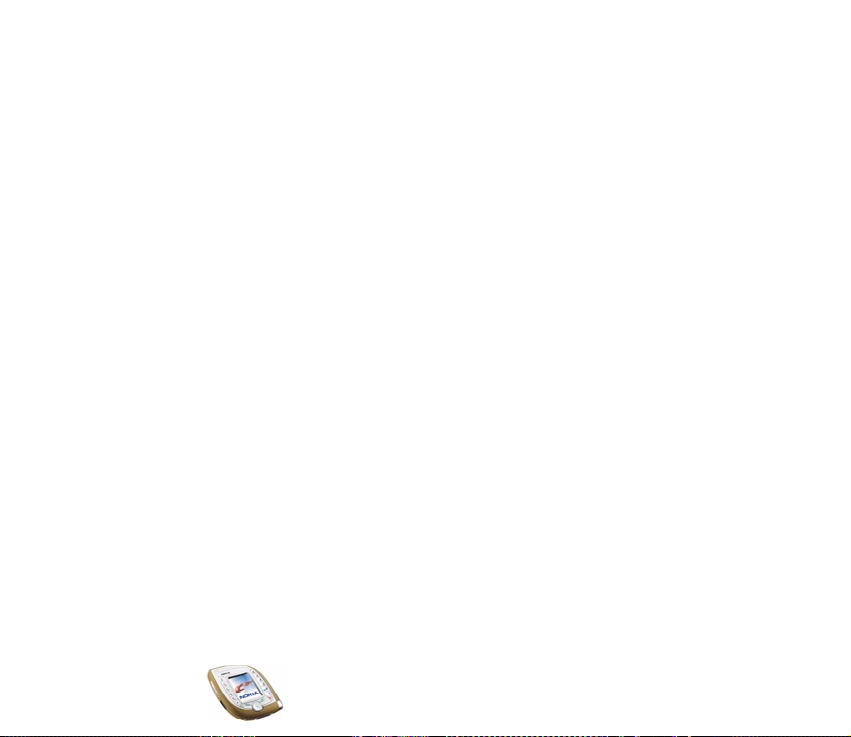
• PIN2 ¹ifra: Ova ¹ifra se eventualno isporuèuje uz SIM karticu i neophodna je za
pristup odreðenim funkcijama, kao ¹to su brojaèi tarifnih jedinica.
• PUK i PUK2 ¹ifre: PUK i PUK 2 ¹ifre se obièno isporuèuju uz SIM kartice. Ako to
nije sluèaj, obratite se svom lokalnom provajderu.
• ©ifra zabrane: ©ifra zabrane (poziva) je neophodna kod kori¹æenja opcije
Usluga zabrane poziva
u okviru menija
Pode¹avanje za¹tite
.
• PIN ¹ifra modula i potpisni PIN: PIN ¹ifra modula je potrebna za pristup
informacijama u za¹titnom modulu. Potpisni PIN je neophodan za (elektronski)
digitalni potpis. Ove PIN ¹ifre dobijate sa SIM karticom ako ona u sebi sadr¾i
Za¹titni modul.
• ©ifra novèanika: ©ifra novèanika Vam je potrebna za pristup funkcijama
Novèanika.
• UPIN i UPUK ¹ifre: UPIN ¹ifra se dobija uz USIM karticu. USIM kartica je
unapreðena verzija SIM kartice i podra¾avaju je UMTS mobilni telefoni.
UPIN ¹ifra ¹titi USIM karticu od neovla¹æene upotrebe.
UPUK ¹ifra se eventualno isporuèuje uz USIM kartice i slu¾i za deblokadu UPIN
¹ifre.
3 Preuzimanje sadr¾aja i aplikacija
U svoj telefonski aparat mo¾ete preuzimati nove sadr¾aje (npr. slike i video
snimke) i aplikacije (mre¾ni servis).
1. Izaberite funkciju preuzimanja iz menija Aplikacije, Galerija ili Igre. Za naèin
pristupa funkciji preuzimanja, vidite opis datog menija.
Copyright
©
2003 Nokia. All rights reserved.
16
Page 17
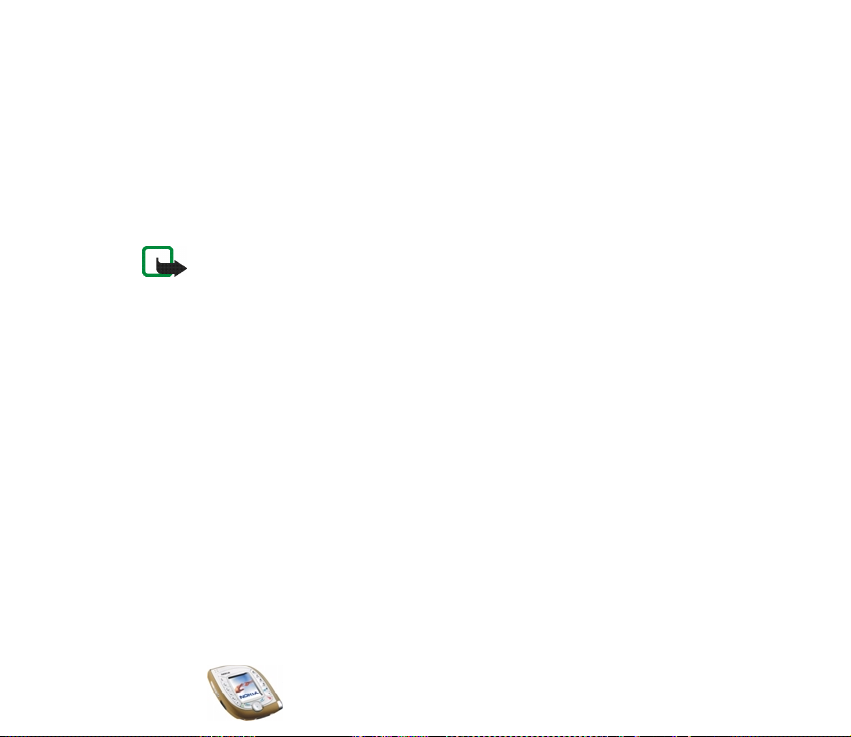
Prikazuje se lista adresa, bukmark oznaka. Izaberite
Jo¹ adresa
ako ¾elite da
vidite koje su Vam adrese na raspolaganju iz menija Servisi.
2. Izaberite adresu stranice pretra¾ivaèa (lokacije) kojoj ¾elite da pristupite. Ako
povezivanje ne uspe, promenite aktivni skup pode¹avanja veze u okviru menija
i poku¹ajte ponovo. Pratite uputstva koja daje provajder servisa.
Servisi
Koji su Vam servisi na raspolaganju, kao i za cene i pretplatu, proverite kod
svog lokalnog operatora celularne mre¾e ili provajdera servisa.
Imajte na umu da Nokia ne garantuje za aplikacije preuzete sa drugih, a ne njenog
sajta. Ako se odluèite da sa njih preuzmete Java aplikacije, potrebna je sva
predostro¾nost u smislu bezbednosti i sadr¾aja kao i za bilo koji drugi sajt.
Copyright ©
2003 Nokia. All rights reserved.
17
Page 18
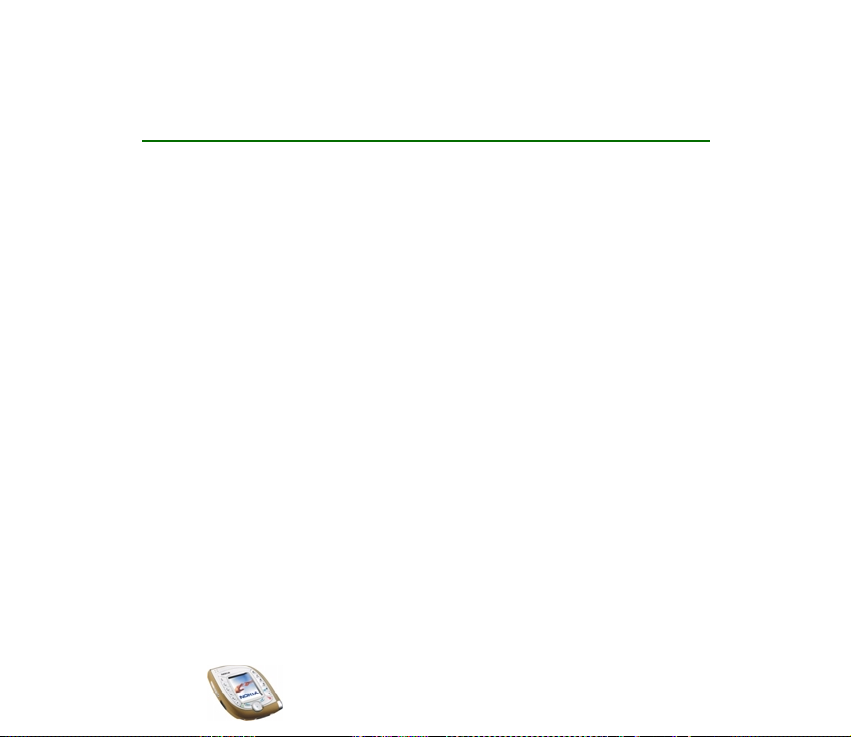
Nokia 7600 telefon sa video podr¹kom Prikaz
Nokia 7600 telefon sa video podr¹kom je multimedijalni telefon koji nudi brojne
zgodne moguænosti za svakodnevnu upotrebu. Neke od tih moguænosti, funkcija
su ovde sa¾eto opisane.
3 Kamera i multimedija poruke
Va¹ telefonski aparat ima ugraðenu kameru koju mo¾ete koristiti za fotografisanje
i snimanje kratkih video snimaka sa tonom. Fotografiju ili video snimak mo¾ete
dodati nekoj multimedija poruci i poslati ih putem servisa razmene multimedija
poruka (MMS) kompatibilnim ureðajima (mre¾ni servis).
Fotografije se mogu koristiti kao pozadina, tapet u pasivnom re¾imu ili kao slièice
u telefonskom imeniku, listi kontakata.
3 Muzièki centar
Telefon poseduje i muzièki centar koji Vam omoguæava da slu¹ate audio datoteke
preko slu¹alica ili preko zvuènika samog telefonskog aparata. Audio datoteke
mo¾ete prebacivati u svoj telefonski aparat koristeæi Nokia PC Suite programski
paket koji se nalazi na CD-ROM disku u paketu proizvoda.
Copyright
©
2003 Nokia. All rights reserved.
18
Page 19
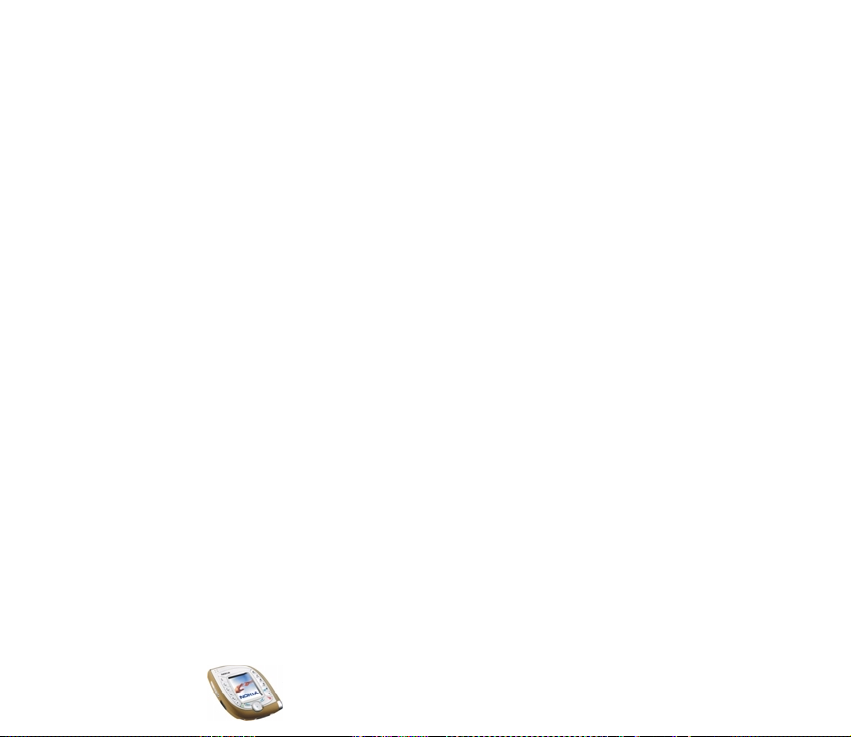
3 Nokia PC Suite i Nokia Audio Manager
Na CD-ROM disku u paketu proizvoda nalazi se Nokia PC Suite programski paket
koji sar¾i bogatu kolekciju raznovrsnih aplikacija.
Pomoæu ovih aplikacija mo¾ete, na primer da komponujete nove tonove, melodije
zvona, da organizujete fotografije i video snimke napravljene kamerom
telefonskog aparata kao i da instali¹ete JavaTM aplikacije u svoj telefon.
Pomoæu programa Nokia Audio Manager mo¾ete da prebacujete muzièke datoteke
formata AAC ili MP3 iz kompatibilnog PC raèunara u svoj telefon koristeæi USB
kabl (DKU-2). Ovaj kabl se dobija uz telefonski aparat. Takoðe mo¾ete i da za svoje
muzièke datoteke pravite liste numera kao i da CD audio datoteke u AAC formatu
prebacujete u svoj telefon. Onda takve muzièke datoteke mo¾ete da slu¹ate u
meniju Muzika svog telefonskog aparata.
Program Nokia PC Suite se nalazi i na Nokia veb sajtu na adresi www.nokia.com.
Za dodatne informacije, pogledajte dokumentaciju kao i Pomoæ koji prate Nokia
PC Suite i Nokia Audio Manager programe.
3 Zajednièka memorija
Naredne funkcije va¹eg telefonskog aparata mogu da dele memoriju: lista
kontakata, tekst i multimedeija poruke, slike, video snimci, tonovi zvona i muzièke
datoteke u meniju
Java igre i aplikacije.
Kori¹æenje neke od ovih funkcija smanjuje kolièinu memorije koja preostaje za
ostale funkcije koje dele memoriju. Ovo je posebno kritièno pri intenzivnom
, zatim adrese (bukmark oznake), kalendar, obaveze,
Galerija
Copyright ©
2003 Nokia. All rights reserved.
19
Page 20
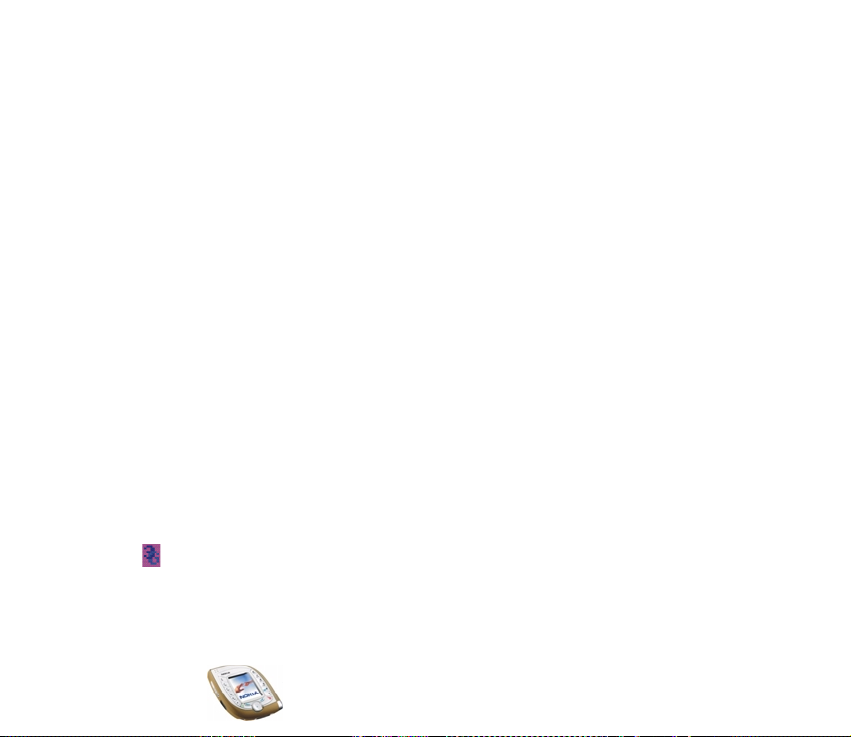
kori¹æenju nekih funkcija (mada neke funkcije, pored memorije koju dele sa
ostalim funkcijama, mogu imati i odreðenu kolièinu memorije dodeljene samo
njima).
Na primer, memorisanje velikog broja slika mo¾e zauzeti kompletnu zajednièku
memoriju pa æe telefon prikazati poruku da je memorija ispunjena. U tom sluèaju,
pre nastavka rada, obri¹ite neke podatke ili datoteke memorisane u zajednièkoj
memoriji.
Kolièinu slobodne i zauzete memorije mo¾ete proveriti preko funkcije
memorije
u okviru menija
Pode¹avanje telefona
; vidite stranicu 97.
Stanje
3 Podr¹ka GSM i UMTS komunikacionih mre¾a
Va¹ telefon se mo¾e koristiti u GSM 900, GSM 1800 i UMTS komunikacionim
mre¾ama.
UMTS mre¾e omoguæavaju brze veze i istovremeno kori¹æenje vi¹e funkcija poziva.
Kada telefon koristi neku UMTS mre¾u, mo¾ete u toku veze da, recimo, snimite
fotografiju i da je po¹aljete kao multimedija poruku bez prekidanja veze (mre¾ni
servis).
Telefonski aparat automatski bira GSM ili UMTS komunikacionu mre¾u zavisno od
mre¾nih pode¹avanja, parametara kao i sporazuma o romingu operatora datih
mre¾a. Kada se telefon koristi u nekoj UMTS mre¾i, u pasivnom re¾imu se prikazuje
, ako to mre¾a podr¾ava.
Copyright
©
2003 Nokia. All rights reserved.
20
Page 21
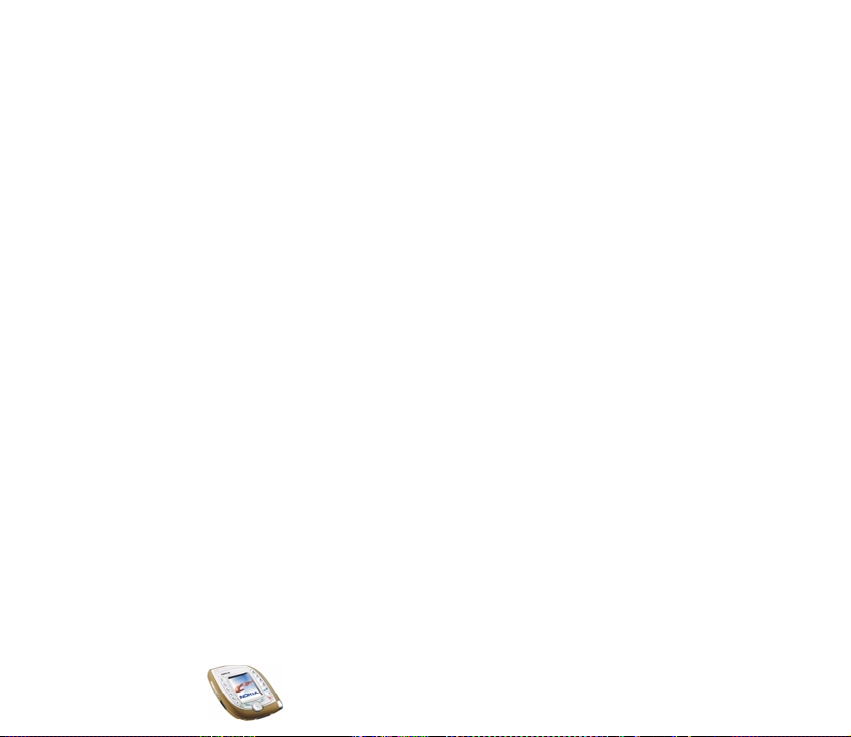
3 GPRS za brzi prenos podataka
Telefon mo¾ete koristiti i za brze GPRS (op¹ti paketski prenos podataka) data
servise (mre¾ni servisi).
GPRS se mo¾e koristiti za pristup WAP i Internet servisima, za slanje i prijem
tekstualnih i multimedija poruka kao i za preuzimanje Java igara i aplikacija
(mre¾ni servisi).
Potrebno je da se pretplatite na GPRS servis kod svog operatora komunikacione
mre¾e ili provajdera servisa kao i da memori¹ete pode¹avanja, parametre, za
funkcije (na primer, servis razmene multimedija poruka) koje ¾elite da koristite
preko GPRS servisa.
Copyright ©
2003 Nokia. All rights reserved.
21
Page 22
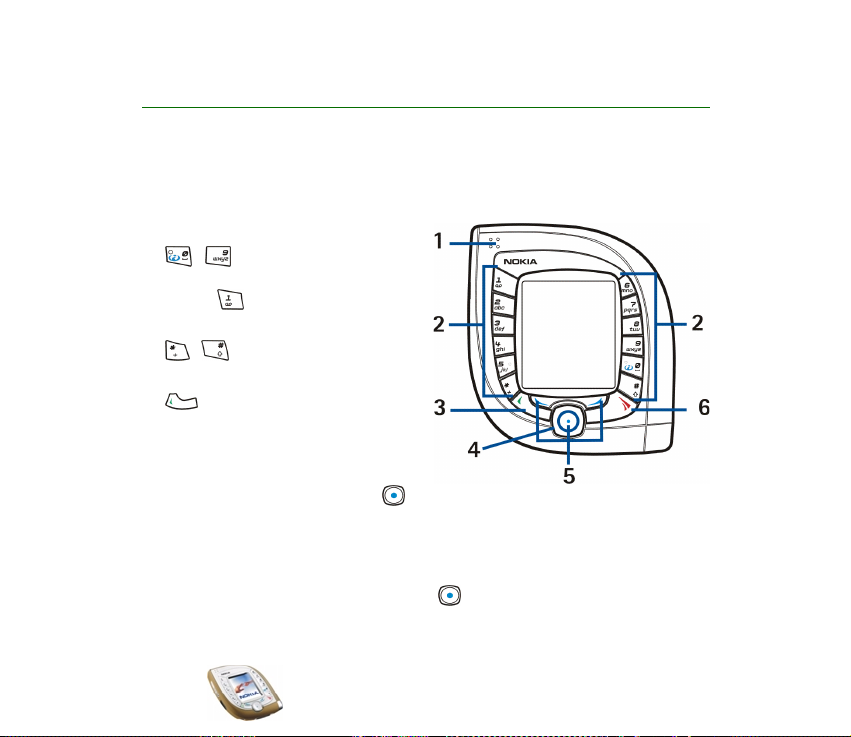
1. Va¹ telefonski aparat
3 Tasteri i konektori
Prednji tasteri i zvuènica
1. Zvuènica
2. - unos cifara i slovnih
karaktera. Pritiskom i dr¾anjem
tastera birate broj svoje govorne
po¹te (mre¾ni servis).
i se koriste za razlièite
namene u razlièitim funkcijama.
3. bira telefonski broj ili odgovara
na dolazni poziv. Pritiskom ovog
tastera u pasivnom re¾imu dobijate
prikaz prethodno biranih brojeva.
4. Taster za pretragu u 4 pravca
Pomoæu ovog tastera mo¾ete da se kreæete po raznim listama, kao ¹to su
kontakti i liste funkcija, kao i da pomerate kursor, recimo, kod unosa teksta.
Kada pritisnete sredi¹nji deo tastera za pretragu, telefon sprovodi onu funkciju
koja je prikazana iznad tastera. Pritisak levo u pasivnom re¾imu otvara
Copyright
©
2003 Nokia. All rights reserved.
22
Page 23
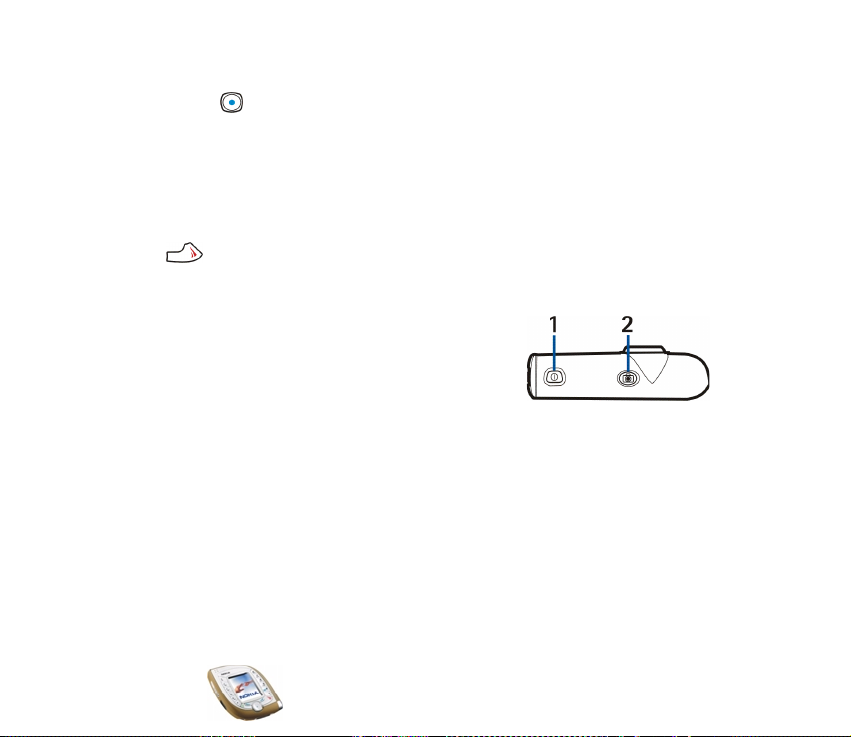
ekran za izmene teksta iz kojeg mo¾ete da pi¹ete i ¹aljete tekstualne poruke.
Pritisak desno u pasivnom re¾imu otvara kalendar.
5. Tri selekciona tastera
Svaki od tastera sprovodi onu funkciju koja je prikazana iznad njega na
displeju. Sredi¹nji selekcioni taster (oznaèen plavom taèkom) se nalazi u sredini
tastera za pretragu u 4 pravca. Pogledajte i deo Tri selekciona tastera na
stranici 24.
6. za zavr¹etak aktivne veze i odbijanje poziva. Ovaj taster slu¾i i za izlazak
iz bilo koje funkcije.
Gornji tasteri
1. Glavni prekidaè
Pritisnite i dr¾ite ovaj taster da ukljuèite, odnosno
iskljuèite telefonski aparat.
Ako ovaj taster pritisnete dok je tastatura zakljuèana, blokirana, pali se
osvetljenje telefona na 15 sekundi.
2. Taster kamera za aktiviranje kamere za fotografisanje ili snimanje video zapisa.
Copyright ©
2003 Nokia. All rights reserved.
23
Page 24

Boèni tasteri i IC (infracrveni) port
1. Taster glas
Pritisnite ovaj taster da zapoènete snimanje govora (diktafon).
Pritisnite i dr¾ite ovaj taster da aktivirate biranje glasom.
Pogledajte i deo Upotreba tastera glas na stranici 41.
2. Taster za pojaèavanje jaèine zvuka
3. Taster za uti¹avanje, smanjenje jaèine zvuka
4. IC (infracrveni) port za be¾iène veze sa kompatibilnim
ureðajima
Donji konektori
1. Konektor punjaèa
2. Pop-Port
TM
konektor sa integrisanim USB
portom
3. Mikrofon
4. Otvori za kai¹iæ za no¹enje
Tri selekciona tastera
Funkcije ovih tastera zavise od teksta koji je prikazan iznad njih.
Levi selekcioni taster ( ) obièno otvara listu opcija funkcije koja je trenutno
prikazana na ekranu. U pasivnom re¾imu, ovaj selekcioni taster je Galerija.
Copyright
©
2003 Nokia. All rights reserved.
24
Page 25
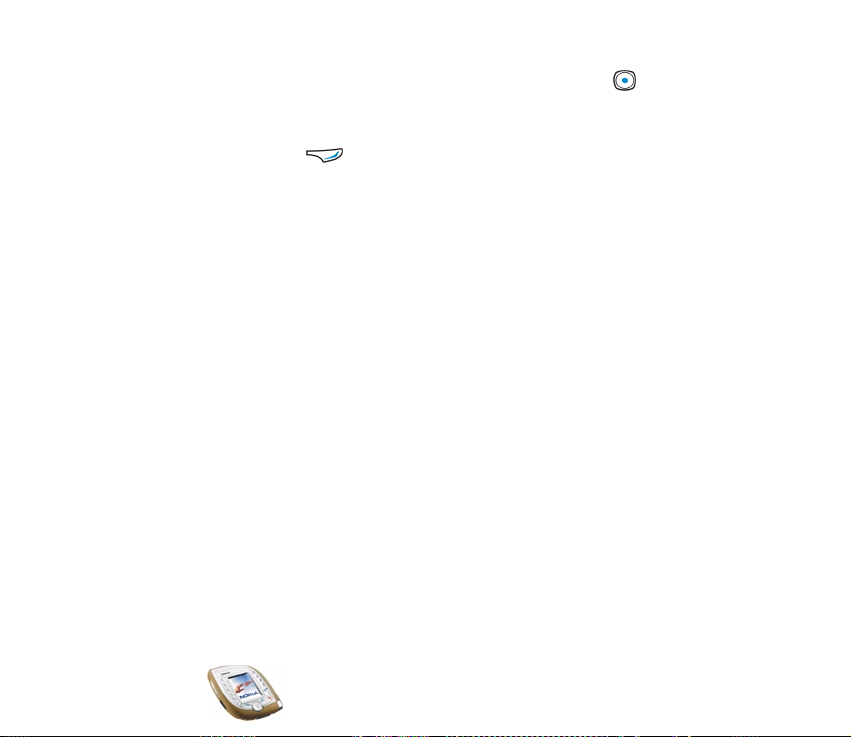
Sredi¹nji selekcioni taster koji se nalazi u sredini tastera za pretragu , obièno
aktivira podrazumevanu opciju trenutne funkcije. U pasivnom re¾imu, ovaj
selekcioni taster je Meni.
Desni selekcioni taster ( ) Vas obièno vraæa u prethodni nivo date funkcije
menija. U pasivnom re¾imu, funkcija ovog tastera zavisi od toga ¹ta ste odabrali za
Liène preèice
u okviru menija
Pode¹avanja
; vidite stranicu 94. U pasivnom re¾imu
ovaj taster je Kontak. ako mu nije dodeljena neka druga funkcija. U suprotnom,
ovaj taster je Favoriti ¹to Vam omoguæava da brzo pristupate funkcijama iz liste.
3 Pasivni re¾im i ekranski indikatori
Kada je telefonski aparat spreman za upotrebu a niste uneli nijedan karakter,
aparat se nalazi u pasivnom re¾imu rada. Naredni indikatori se prikazuju u
pasivnom re¾imu. Ostali va¾ni indikatori su obja¹njeni na drugim mestima u ovom
tekstu.
Copyright ©
2003 Nokia. All rights reserved.
25
Page 26
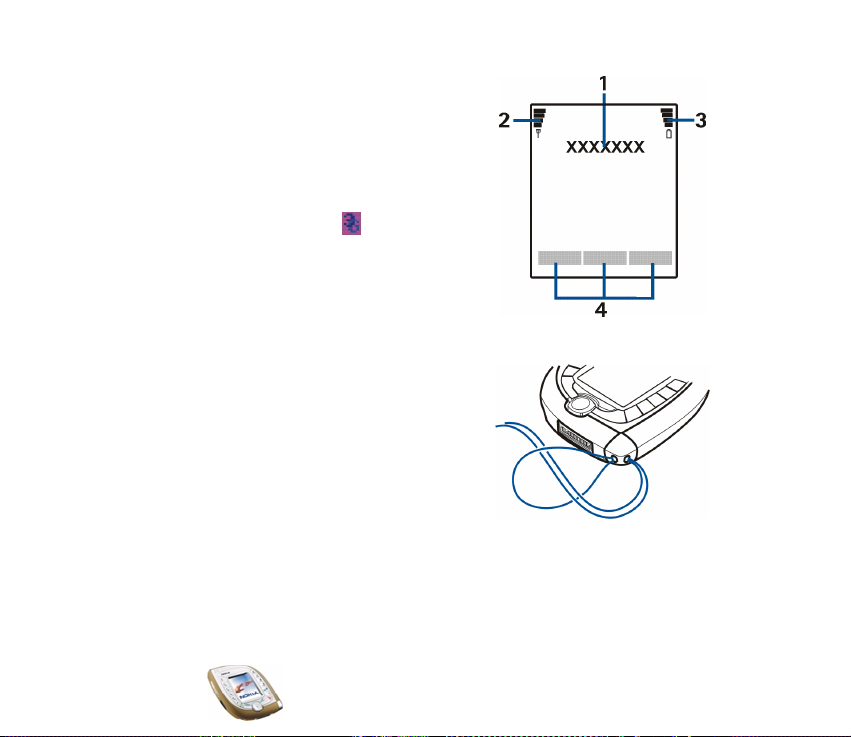
1. Prikazuje naziv komunikacione mre¾e u kojoj
se telefon trenutno koristi ili logo operatora
mre¾e.
2. Prikazuje jaèinu signala celularne mre¾e na
va¹oj trenutnoj lokaciji. ©to je stubiæ vi¹i,
signal je jaèi.
Indikator ispod stubiæa je kada se telefon
koristi u nekoj UMTS mre¾i.
3. Prikazuje nivo napunjenosti baterije. ©to je
stubiæ vi¹i, vi¹e je energije u bateriji.
4. Tekstovi za tri selekciona tastera.
Postavljanje kai¹iæa za no¹enje oko
ruke
Provucite kai¹iæ kao ¹to je prikazano na slici, pa
ga zategnite.
Upotreba Nokia HS-3 slu¹alica
Prikljuèite kompatibilne slu¹alice na Pop-Port konektor svog telefona.
Copyright
©
2003 Nokia. All rights reserved.
26
Page 27
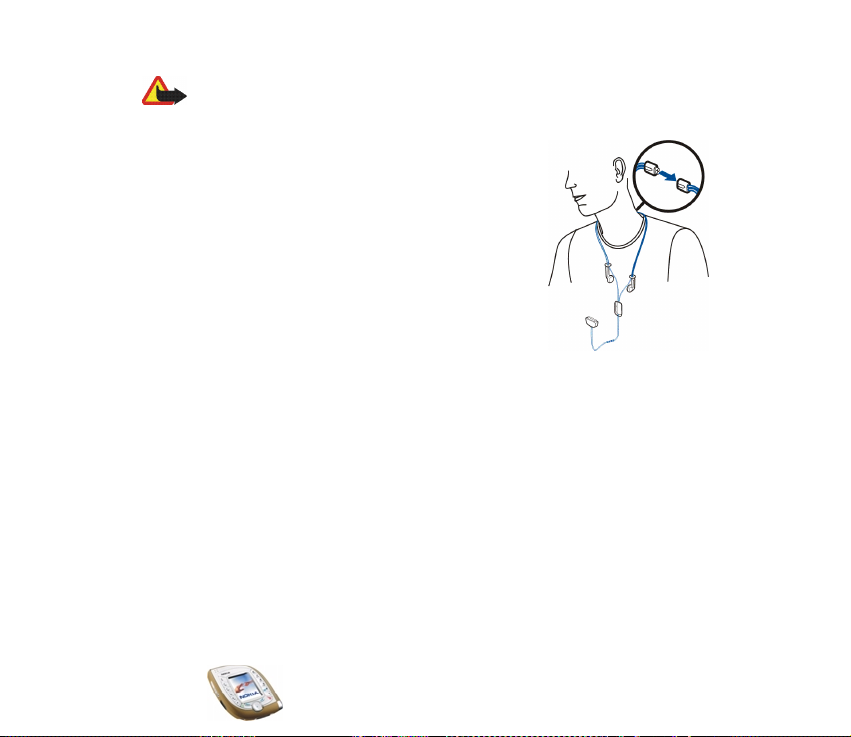
Upozorenje! Ove slu¹alice mogu da utièu na va¹u sposobnost praæenja zvukova u
okolini. Ne koristite ove slu¹alice u situacijama kada to mo¾e da ugrozi va¹u
bezbednost.
Pove¾ite dva kabla i nosite slu¹alice kao ¹to je prikazano
na slici.
Copyright ©
2003 Nokia. All rights reserved.
27
Page 28
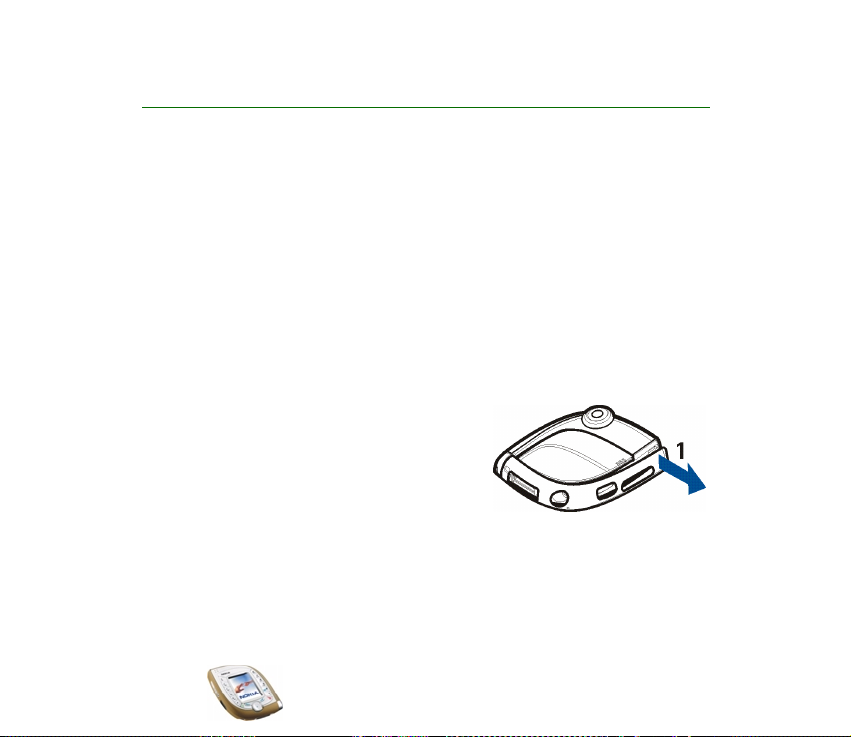
2. Za poèetak
3 Instalisanje SIM kartice i baterije
• Dr¾ite sve SIM kartice daleko od dohvata dece.
• SIM kartica i njeni kontakti se mogu lako o¹tetiti grebanjem ili savijanjem, pa
zato budite pa¾ljivi pri manipulaciji karticom, pri njenom ubacivanju i vaðenju.
• Pre instalisanja i vaðenja SIM kartice, uvek iskljuèite telefon i iskopèajte punjaè
i sve druge ureðaje.
Instalisanje
Da biste otvorili zadnju masku telefona, neophodno ja da prvo skinete jednu od
dve boène maske (stranice).
1. Sa ekranom okrenutim nadole i objektivom
kamere okrenutim gore i levo, skinite desnu
boènu masku, stranicu (1).
Copyright
©
2003 Nokia. All rights reserved.
28
Page 29
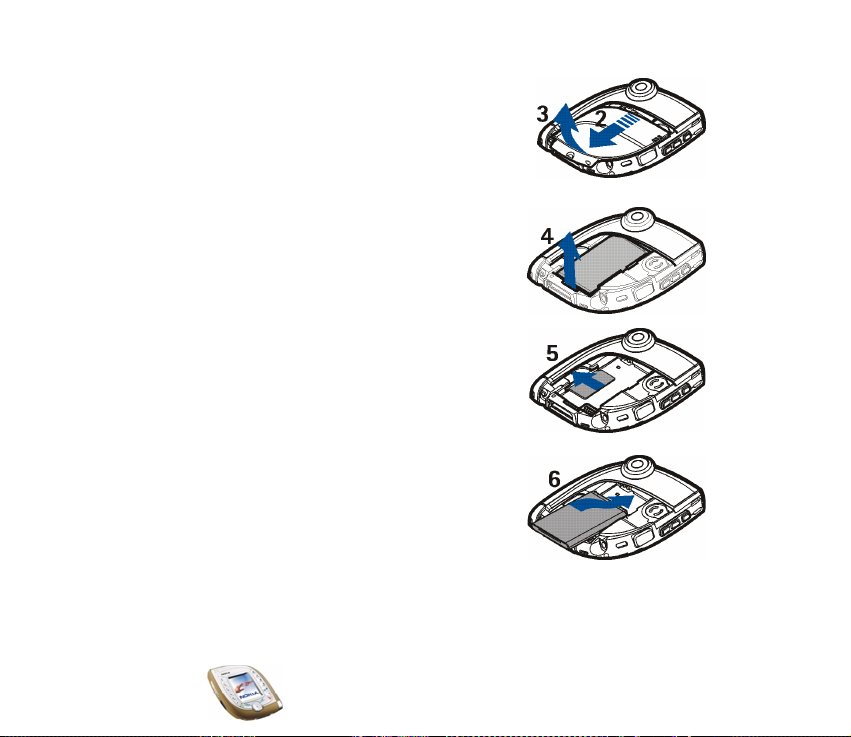
2. Pogurajte zadnju masku prema dnu telefona (2) i
odvojite je od telefona (3).
3. Izvadite bateriju tako ¹to æete je podiæi sa jedne
strane (4).
4. Ubacite SIM karticu pa¾ljivo u le¾i¹te, otvor za
SIM karticu (5).
Zlatni kontakti na kartici moraju biti okrenuti na
dole, a zaseèeni kraj kartice ka objektivu kamere.
5. Postavite kontakte baterije naspram
odgovarajuæih kontakata na telu telefona (6) i
pritisnite je da se zabravi u svoje le¾i¹te.
Copyright ©
2003 Nokia. All rights reserved.
29
Page 30
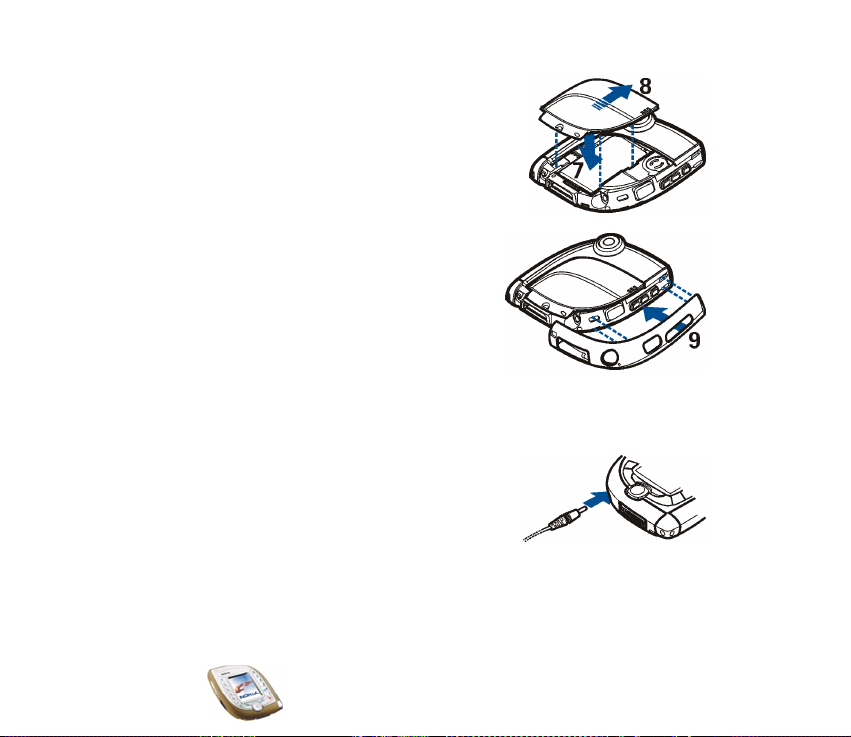
6. Postavite zadnju masku preko baterije (7) i
pa¾ljivo ugurajte masku u njeno le¾i¹te (8).
Proverite da li je maska pravilno ulegla u le¾i¹te.
7. Vratite boènu masku, stranicu; pritisnite je ka
telefonu. Proverite da li je boèna maska
pravilno ulegla u le¾i¹te.
3 Punjenje baterije
• Nemojte puniti bateriju kada je skinuta zadnja ili boèna maska telefonskog
aparata. Pogledajte i deo Informacije u vezi baterije na stranici 155.
1. Utaknite provodnik punjaèa u donji deo
telefonskog aparata.
2. Utaknite punjaè u zidnu utiènicu naizmeniènog
napona.
Na ekranu poèinju da se pokreæu stubiæi
indikatora punjenja. Ako je baterija potpuno prazna, stubiæi æe se pojaviti
mo¾da tek posle nekoliko minuta. Telefonski aparat mo¾ete koristiti u toku
punjenja.
Copyright
©
2003 Nokia. All rights reserved.
30
Page 31

• Punjenje baterije koja se isporuèuje uz telefon traje oko jedan sat i 30
minuta kada se koristi punjaè ACP-12.
• Ako se na ekranu prika¾e
Baterija se ne puni
, malo saèekajte, iskopèajte
punjaè, opet ga utaknite i poku¹ajte ponovo. Ukoliko i ovog puta punjenje
ne uspe, obratite se svome prodavcu.
3. Kada je baterija potpuno napunjena, indikatorska traka punjenja prestaje da se
kreæe. Iskljuèite punjaè iz zidne utiènice i telefonskog aparata.
3 Ukljuèivanje i iskljuèivanje telefonskog aparata
Upozorenje: Ne ukljuèujte telefon ako je zabranjena upotreba mobilnih telefona ili
ako njihova upotreba mo¾e da prouzrokuje smetnje ili opasnost.
Pritisnite i dr¾ite glavni prekidaè.
• Ako telefon zatra¾i da unesete PIN ili UPIN ¹ifru ili
sigurnosnu ¹ifru, unesite ih, pa pritisnite OK.
Pogledajte i deo Pristupne ¹ifre na stranici 15.
• Ako se na ekranu prika¾e Ubaci SIM karticu a SIM
kartica je pravilno ubaèena, ili ako se prika¾e SIM
kartica nije podr¾ana, ubacite karticu ponovo. Ako se
na ekranu opet pojavi tekst upozorenja, obratite se
svom operatoru mre¾e ili provajderu servisa. Va¹
telefonski aparat ne podr¾ava 5 voltske SIM kartice i potrebno je karticu
zameniti.
Copyright ©
2003 Nokia. All rights reserved.
31
Page 32

SAVETI ZA EFIKASAN RAD: Va¹ telefonski aparat ima dve
interne antene (oznaèene plavo na slici). Kao i kod svakog
drugog radio predajnika, ne dodirujte nepotrebno antene
kada je telefon ukljuèen. Dodirivanje antena utièe na
kvalitet veze i mo¾e da dovede do rada telefona na vi¹em
energetskom nivou nego ¹to bi bilo potrebno. Nedodirivanje
antene u toku veze optimizuje kvalitet njenog funkcionisanja kao i autonomiju aparata za
obavljanje razgovora.
3 Zamena Xpress-on boènih maski
Pre zamene boènih maski, stranica, uvek iskljuèite napajanje i iz telefonskog aparata
iskopèajte punjaè ili drugi ureðaj. Telefonski aparat uvek odla¾ite i upotrebljavajte sa
postavljenim maskama.
Boène maske, stranice, telefonskog aparata mo¾ete menjati.
1. Sa ekranom okrenutim nagore i objektivom kamere na
desnoj strani, skinite boène maske telefona poèinjuæi sa
kraja na kome pi¹e "Nokia" (1).
Copyright
©
2003 Nokia. All rights reserved.
32
Page 33

2. Postavite novu desnu boènu masku naspram
telefona (2).
3. Fiksirajte novu desnu boènu masku tako ¹to æete je
pritisnuti ka telefonu.
Proverite da li je boèna maska pravilno ulegla u le¾i¹te.
4. Postavite novu levu boènu masku naspram
telefona.
Copyright ©
2003 Nokia. All rights reserved.
33
Page 34

5. Fiksirajte novu levu boènu masku tako ¹to æete je
pritisnuti ka telefonu.
Proverite da li je boèna maska pravilno ulegla u le¾i¹te.
3 Kori¹æenje kamere
Va¹ telefonski aparat ima ugraðenu kameru koju mo¾ete
koristiti za fotografisanje i pravljenje video snimaka. Za detaljnije o
pode¹avanjima kamere, pogledajte Kamera (Meni 6) na stranici 107.
Fotografije i video snimci koriste, zauzimaju zajednièku memoriju; vidite stranicu
19.
Napomena: Va¹ telefonski aparat mora biti ukljuèen da biste mogli koristiti ovu
funkciju. Ne ukljuèujte telefon ako je zabranjena upotreba mobilnih telefona ili ako
njihova upotreba mo¾e da prouzrokuje smetnje ili opasnost.
1. Da aktivirate kameru, u pasivnom re¾imu pritisnite taster kamera na gornjoj
strani telefona.
Na ekranu se prikazuje ¾iva slika. Ekran mo¾ete da koristite kao tra¾ilo, vizir za
kadriranje.
Pritiskom na Opcije pristupate narednim funkcijama. Odaberite:
• Promeni re¾im, da podesite ¾eljeni re¾im rada kamere. Primarni,
podrazumevani re¾im rada kamere mo¾ete podesiti u meniju
detalje, pogledajte Kamera (Meni 6) na stranici 107.
Kamera
. Za
Copyright
©
2003 Nokia. All rights reserved.
34
Page 35

Savet: Da brzo promenite re¾im kamere, pritisnite i dr¾ite levo ili
desno.
•
Samookidaè
, da podesite kameru da napravi snimak u roku od 10 sekundi
po pritisku na Start.
•
Iskljuèi mikrofon
odabrano
, da iskljuèite mikrofon kada je za re¾im rada kamere
.
Video
• Otvori Galeriju, da pogledate fotografije u ¾eljenom folderu menija Galerija.
2. Pritisnite Slikaj (ili taster kamera), da napravite fotografiju, ili Snimi (ili taster
kamera), da napravite video snimak.
Ako ne pritisnete Slikaj ili Snimi u roku od jednog minuta, da kameru ponovo
aktivirate, pritisnite Nastavi.
• Pribli¾an broj fotografija koje se mogu saèuvati u memoriju telefona se
prikazuje u vrhu ekrana.
Ako je rastojanje do objekta snimanja manje od 30 santimetara, o¹trina
fotografije mo¾e biti lo¹ija.
• Dok snimate video zapis, u vrhu ekrana se prikazuje crveni indikator
kao i preostalo vreme za video snimak. Standardna maksimalna du¾ina
video snimka je 15 sekundi. Ovu vrednost mo¾ete izmeniti u meniju
Kamera.
Da prestanete snimanje i saèuvate snimak, pritisnite Prekini.
Da snimanje privremeno zaustavite, pritisnite Pauza. Da zaustavljeno
snimanje nastavite, pritisnite Nastavi.
Copyright ©
2003 Nokia. All rights reserved.
35
Page 36

3. Fotografija ili video snimak se memori¹e sa podrazumevanim, primarnim
imenom u folder Fotografije odnosno Video snimci menija Galerija. Primarni,
podrazumevani re¾im rada kamere mo¾ete podesiti u meniju
Kamera
.
Fotografije se memori¹u u JPEG formatu, a video snimci u 3GP formatu.
Da obri¹ete fotografiju koja je prikazana na ekranu, pritisnite Obri¹i. Da vidite,
prika¾ete video snimak, pritisnite Kreni. Da napravite novu fotografiju ili video
snimak, pritisnite Nazad.
Ako pritisnite Opcije, moæi æete da, recimo, po¹aljete fotografiju ili video
snimak u sklopu multimedija poruke (mre¾ni servis) ili preko IC (infracrvene) ili
Bluetooth veze na kompatibilni ureðaj. Takoðe, mo¾ete dodeliti portretnu
fotografiju nekom telefonskom broju iz liste kontakata.
Imajte na umu da se video snimak mo¾e slati u sklopu multimedija poruke
jedino ako nije du¾i od 15 sekundi.
Copyright
©
2003 Nokia. All rights reserved.
36
Page 37

3. Osnovne funkcije
3 Pozivanje
1. Ukucajte telefonski broj pretplatnika ukljuèujuæi i karakteristièni (pozivni) broj
podruèja. Ako unesete pogre¹an karakter, pritisnite levo ili desno da
pomerite kursor, pa zatim Obri¹i da obri¹ete karakter levo od kursora.
Meðunarodni pozivi: Pritisnite dva puta za + (zamenjuje karakteristièni
broj za izlaz u meðunarodni saobraæaj), unesite pozivni broj dr¾ave, podruèja
(po potrebi bez poèetne nule) pa telefonski broj pretplatnika.
2. Pritisnite da taj broj pozovete.
Da napravite fotografiju i po¹aljete je u sklopu multimedija poruke (samo
u UMTS mre¾ama): Pritisnite taster kamera pa zatim Slikaj (ili pritisnite
ponovo taster kamera). Da fotografiju po¹aljete na kompatibilni ureðaj (mre¾ni
servis), pritisnite Opcije i odaberite Po¹alji.
3. Pritisnite da vezu zavr¹ite ili da odustanete od uspostavljanja veze.
Pozivanje telefonskog broja koji je memorisan u listu kontakata
Pritisnite dole (ili gore) u pasivnom re¾imu. Unesite jedno ili vi¹e poèetnih
slova imena koje je memorisano sa telefonskim brojem. Doðite do ¾eljenog imena
pomoæu . Da vidite primarni, podrazumevani broj memorisan za dato ime,
pritisnite Detalji ili pritisnite i dr¾ite . Da broj pozovete, pritisnite .
Copyright ©
2003 Nokia. All rights reserved.
37
Page 38

Pozivanje prethodno biranog broja
U pasivnom re¾imu, pritisnite jednom da vidite poslednjih 20 brojeva koje ste
pozvali ili poku¹ali da pozovete. Doðite do ¾eljenog broja ili imena, i pritisnite
da taj broj pozovete.
Da pozovete poslednji birani broj, pritisnite dva puta u pasivnom re¾imu.
Pozivanje va¹e govorne po¹te
Da pozovete svoju govornu po¹tu (mre¾ni servis), u pasivnom re¾imu pritisnite i
dr¾ite , ili pritisnite i .
Ukoliko se zatra¾i telefonski broj va¹e govorne po¹te, ukucajte ga i pritisnite OK.
Pogledajte i deo Govorne poruke na stranici 76.
Kada primite neku govornu poruku, u vrhu ekrana æe se eventualno prikazati
(mre¾ni servis) indikator . Pritisnite Slu¹aj, da pozovete broj svoje govorne
po¹te.
Biranje glasom
Neki telefonski broj mo¾ete birati i izgovaranjem jedne ili vi¹e reèi koje ste broju
prethodno dodelili. Vidite Biranje glasom na stranici 89.
Brzo biranje nekog telefonskog broja
Ako ste neki telefonski broj dodelili jednom od tastera do (vidite Brza
biranja na stranici 91), taj broj mo¾ete pozvati na neki od sledeæih naèina:
• U pasivnom re¾imu, pritisnite odgovarajuæi numerièki taster i . ILI:
• Ako je funkcija
Brzo biranje
(vidite stranicu 96) aktivirana, pritisnite i dr¾ite
odgovarajuæi numerièki taster sve dok se veza ne zapoène.
Copyright
©
2003 Nokia. All rights reserved.
38
Page 39

Uspostavljanje druge veze u toku aktivne veze (mre¾ni servis)
U toku aktivne veze, pritisnite Opcije i odaberite Novi poziv. Ukucajte telefonski
broj ili ga potra¾ite u kontaktima i pritisnite Pozovi ili . Prvi poziv se zadr¾ava,
stavlja na èekanje.
• Za prelazak sa jedne veze na drugu i obratno, pritisnite Zameni ili . Da
zavr¹ite aktivnu vezu, pritisnite , ili pritisnite Opcije i odaberite
Zavr¹i
poziv. Da zavr¹ite obe veze, pritisnite Opcije i odaberite Zavr¹i sve pozive.
• Da ova dva poziva pove¾ete u konferencijsku vezu (mre¾ni servis), pritisnite
Opcije i odaberite
Konferencija
. Da obavite privatni razgovor sa nekim od
uèesnika, odaberite Privatno, pa zatim i uèesnika. Da se vratite u
konferencijsku vezu, odaberite
Konferencija
. Za zavr¹etak veze, pritisnite .
3 Prijem ili odbijanje dolaznog poziva
Da odgovorite na poziv, pritisnite . Ako ¾elite da iskljuèite zvono, pritisnite
Ti¹ina.
Da poziv odbijete, pritisnite , ili pritisnite Opcije i odaberite Odbaci. Odbijeni
poziv æe biti preusmeren ako ste prethodno aktivirali neku opciju preusmerenja,
recimo Preusmeri ako je zauzeto.
Ako su na telefon prikljuèene kompatibilne slu¹alice, kao ¹to su HS-3, poziv
mo¾ete primiti ili prekinuti pritiskom na taster na slu¹alicama.
Poziv na èekanju
U toku aktivne veze mo¾ete odgovoriti na drugi poziv ako ste prethodno aktivirali
funkciju Poziv na èekanju u okviru menija Pode¹avanje poziva (mre¾ni servis). Da
Copyright ©
2003 Nokia. All rights reserved.
39
Page 40

odgovorite na poziv na èekanju, pritisnite taster Odgov. ili . Prvi poziv se
zadr¾ava, stavlja na èekanje.
3 Fukcije koje su na raspolaganju u toku veze
U toku razgovora, veze, pritisnite Opcije da pristupite nekoj od narednih funkcija:
Iskljuèi mikrofon ili Ukljuèi mikrofon, Zavr¹i poziv, Zavr¹i sve pozive, Kontakti,
Meni, Zadr¾i ili Preuzmi, Novi poziv (mre¾ni servis), Konferencija (mre¾ni servis),
Privatno (mre¾ni servis), Odgovori, Odbaci, Zameni (mre¾ni servis), Po¹alji DTMF,
ili
Zvuènik
Snimi.
Odaberite:
•
•
• Slu¹alice ili Hendsfri, da aktivnu vezu prebacite na odgovorajuæe pro¹irenje
Telefon, Zakljuèaj tastat., Prebaci
Po¹alji DTMF
DTMF sekvencu ili je potra¾ite u listi kontakata. Da unesete karakter,
instrukciju za èekanje (w) ili za pauzu (p), pritisnite potreban broj puta .
Prebaci
veze.
koje je prikljuèeno na telefon.
, da po¹aljete DTMF tonske sekvence, recimo, lozinku. Ukucajte
, da pove¾ete zadr¾ani poziv i aktivnu vezu, a da se Vi sami iskljuèite iz
(mre¾ni servis),
Slu¹alice, Hendsfri
,
3 Kori¹æenje zvuènika
Telefon poseduje i zvuènik koji Vam omoguæava da telefon koristite i bez upotrebe
ruku. Ne dr¾ite telefon uz uvo kada koristite zvuènik.
Copyright
©
2003 Nokia. All rights reserved.
40
Page 41

Va¾no! Ne dr¾ite telefon blizu uva kada se koristi zvuènik po¹to jaèina zvuka
mo¾e da bude ekstremno velika.
• Da aktivirate zvuènik u toku veze: Pritisnite Opcije i odaberite
Zvuènik
, ili, ako
je na raspolaganju, pritisnite Zvuènik. Kada je zvuènik aktiviran, na vrhu
ekrana se prikazuje ikonica .
• Da deaktivirate zvuènik: Pritisnite Opcije i odaberite
Telefon
, ili, ako je na
raspolaganju, pritisnite Telefon.
Kada je na telefon prikljuèen kompatibilni komplet za automobil, kao ¹to je CK-
1W, ili slu¹alice, kao ¹to su HS-3, umesto opcije Telefon imate na raspolaganju
Hendsfri
ili
Slu¹alice
, a selekcioni taster Telefon prelazi u Hendsfri odnosno
Slu¹alica.
3 Upotreba tastera glas
Taster glas se nalazi iznad tastera za pode¹avanje jaèine zvuka, na boènoj strani
telefonskog aparata. Ovaj taster se koristi za snimanje govora (diktafon), biranje
glasom i glasovne komande.
Za kori¹æenje tastera glas za biranje glasom, vidite stranice 38 i 89. Za kori¹æenje
tastera glas za glasovne komande, vidite stranicu 130. Ove funkcije se mogu
koristiti jedino u pasivnom re¾imu.
Snimanje govora (diktafon)
Mo¾ete da snimite, recimo, ime i telefonski broj da biste ih drugom prilikom
zapisali.
Copyright ©
2003 Nokia. All rights reserved.
41
Page 42

Pritisnite taster glas da zapoènete snimanje govora (diktafon). Za vreme snimanja,
telefon dr¾ite u normalnom polo¾aju blizu uva.
Da snimanje prekinete, pritisnite taster glas. Telefonski aparat memori¹e snimak u
folder
Audio snimci
u meniju
; vidite stranicu 113.
Galerija
Snimanje govora (diktafon) se mo¾e koristiti i u toku veze (pritisnite Opcije i
odaberite
). Kada snimate telefonski razgovor, svi uèesnici u vezi èuju tihi
Snimi
pisak na pribli¾no svakih 5 sekundi.
3 Zakljuèavanje tastature
Tastaturu mo¾ete zakljuèati kako bi se spreèilo sluèajno pritiskanje tastera, na
primer, kada Vam je telefonski aparat u ta¹ni.
Da zakljuèate tastaturu, u pasivnom re¾imu pritisnite Meni a zatim taster u
roku od 1,5 sekunde. Da tasturu otkljuèate, pritisnite Otkljuèaj, pa zatim taster
u roku od 1,5 sekunde.
Ako ste funkciju
Za¹tita tastature
tastaturu, potrebno je da unesete sigurnosnu ¹ifru.
Kada je tastatura zakljuèana:
• Prikazuje se indikator .
• Da odgovorite na poziv pritisnite . U toku veze, aparatom se mo¾e rukovati
normalno. Kada zavr¹ite ili odbacite poziv, tastatura æe se automatski ponovo
zakljuèati.
Mo¾ete da podesite i da se tastatura automatski zakljuèava posle odreðenog
vremenskog perioda (vidite Automatska za¹tita tastature na stranici 98), ili
postavili na
Ukljuèena
, da biste otkljuèali
Copyright
©
2003 Nokia. All rights reserved.
42
Page 43

mo¾ete da podesite telefon da tra¾i unos sigurnosne, za¹titne ¹ifre kod deblokade
tastature (vidite Za¹tita tastature na stranici 98).
Napomena: Kada je za¹tita tastature postavljena, moguæi su pozivi broja slu¾be
pomoæi koji je programiran u Va¹em telefonu (na pr. 112 ili drugi zvanièni broj
slu¾be pomoæi). Unesite broj slu¾be pomoæi i pritisnite . Broj æe biti prikazan
tek po¹to unesete poslednju cifru.
3 Pisanje teksta
Tekst mo¾ete unositi, na primer kod pisanja poruka i napomena kalendara,
koristeæi intuitivni ili tradicionalni naèin unosa teksta.
Intuitivni naèin unosa teksta
Kod intuitivnog naèina unosa teksta svaki karakter unosite samo jednim pritiskom
nekog slovnog tastera. Ovaj naèin unosa teksta koristi reènik koji je ugraðen u
aparat.
Ukljuèivanje i iskljuèivanje intuitivnog naèina unosa teksta
U toku pisanja teksta, pritisnite Opcije i odaberite Reènik.
• Da intuitivni naèin unosa teksta ukljuèite, odaberite neki od jezika u listi opcija
reènika. Intuitivni naèin unosa teksta je na raspolaganju samo za jezike iz liste.
• Da se vratite na tradicionalni naèin unosa teksta, odaberite
Savet: Za brzo ukljuèivanje odnosno iskljuèivanje intuitivnog naèina unosa
teksta u toku pisanja, pritisnite dva puta , ili pritisnite i dr¾ite Opcije.
Reènik je iskljuèen
.
Copyright ©
2003 Nokia. All rights reserved.
43
Page 44

Upotreba intuitivnog naèina unosa teksta
Proverite da je indikator prikazan u vrhu ekrana.
1. Tekst pi¹ite koristeæi tastere do . Svaki taster pritisnite samo jednom za
jedno slovo. Reè se menja posle svakog otkucaja. Za op¹ta uputstva u vezi
pisanja teksta, vidite stranicu 45.
Na primer, da biste napisali "Nokia", pritisnite .
• Da unesete neki od uobièajenih znakova interpunkcije, pritisnite taster
pa zatim potreban broj puta. ILI: Pritisnite i dr¾ite , doðite do
¾eljenog karaktera i pritisnite Ubaci.
• Da unesete posebni karakter: Pritisnite i dr¾ite , doðite do ¾eljenog
karaktera i pritisnite Ubaci ili .
2. Ako je prikazana reè ona koju ste ¾eleli, pritisnite (ubacuje se razmak) pa
napi¹ite narednu reè.
• Ako to nije reè koju ste ¾eleli da napi¹ete, pritisnite Opcije, odaberite
Predlozi pa ¾eljenu reè, i pritisnite Ubaci. ILI: Pritisnite potreban broj
puta dok se ne pojavi ¾eljena reè. Da vidite prethodne predloge, pritisnite
Preth.
• Ako se iza reèi prika¾e znak pitanja, "?", znaèi da u reèniku nema reèi koje
odgovaraju unetoj slovnoj kombinaciji. Da neku reè dodate u reènik:
Pritisnite Kucaj, ukucajte reè na tradicionalni naèin i pritisnite Saèuvaj.
Kada se reènik ispuni, nova uneta reè zamenjuje onu koja je najranije uneta.
• Da izmenite prethodnu reè, pritisnite levo da je odaberete, pa zatim
unesite izmene.
Copyright
©
2003 Nokia. All rights reserved.
44
Page 45

3. Kada koristite intuitivni naèin unosa teksta, pritiskom na Opcije pristupate
narednim funkcijama:
•
Ubaci reè
unosa teksta pa je zatim dodati u reènik.
reè nije podvuèena, tj. odabrana za uno¹enje izmena.
kada je neka reè podvuèena.
• Ubaci simbol: Mo¾ete da odaberete specijalni karakter, simbol, iz liste
simbola.
ili
Izmeni reè
: Reè mo¾ete uneti koristeæi tradicionalni naèin
Ubaci reè
se prikazuje kada nijedna
Izmeni reè
se prikazuje
Pisanje slo¾enica
Ukucajte prvi deo reèi i potvrdite ga pritiskom na taster desno. Isto ponovite za
zadnji deo reèi.
Upotreba tradicionalnog naèina unosa teksta
Proverite da je indikator prikazan u vrhu ekrana. Pritisnite neki taster jednom
ili vi¹e puta dok se ne pojavi ¾eljeni karakter. Na tasterima nisu ispisani svi
karakteri koji se dobijaju pritiskom na taj taster. Raspolo¾ivi karakteri zavise od
jezika koji je odabran u meniju Pode¹avanja jezika.
• Ukoliko se naredno slovo nalazi na istom tasteru kao prethodno uneto,
saèekajte dok se kursor ne pojavi pa ukucajte ¾eljeno slovo.
• Da dodate znak interpunkcije ili posebni karakter, pritisnite potreban broj puta
taster . ILI: Pritisnite , doðite do ¾eljenog karaktera i pritisnite Ubaci.
Op¹ta uputstva za pisanje teksta
• Za razmak, pritisnite taster .
Copyright ©
2003 Nokia. All rights reserved.
45
Page 46

• Za pomeranje kursora koristite taster .
• Da obri¹ete karakter levo od kursora, pritisnite Obri¹i. Pritisnite i dr¾ite Obri¹i
da obri¹ete vi¹e karaktera.
• Za prelazak sa malih na velika slova i obratno, pritisnite potreban broj puta
i proverite indikator na vrhu ekrana; na primer Abc.
• Da dodate neku cifru, pritisnite i dr¾ite odgovarajuæi taster. Da unesete vi¹e
cifara, pritisnite i dr¾ite i ukucajte cifre. Da nastavite sa unosom teksta,
pritisnite i dr¾ite .
Copyright
©
2003 Nokia. All rights reserved.
46
Page 47

4. Kori¹æenje menija
Va¹ telefon nudi èitav niz funkcija koje su grupisane u menije.
Veæinu funkcija menija prate kratki tekstovi uputstva, pomoæi. Da vidite tekst
uputstva, doðite do ¾eljene funkcije menija i saèekajte petnaestak sekundi. Za
izlazak iz teksta uputstva, pritisnite Nazad.
Tekst pomoæi se mo¾e ukljuèiti ili iskljuèiti u okviru Pomoæna obja¹njenja u meniju
Pode¹avanje telefona; vidite stranicu 97.
3 Pristup nekoj funkciji menija
Pretra¾ivanjem
1. Pritisnite Meni u pasivnom re¾imu.
2. Pritisnite dole, gore, levo ili desno da doðete do glavnog menija, na primer,
Pode¹avanja, zatim pritisnite Izaberi da ga otvorite.
Kada je prikaz menija Lista, pritiskom tastera prelistavate glavne menije
nagore ili nadole. Za naèin promene prikaza menija, pogledajte Pregled menija
u delu Pode¹avanje ekrana na stranici 100.
3. Doðite do nekog podmenija, recimo Pode¹avanje poziva, pa pritisnite Izaberi.
Ako i dati podmeni sadr¾i dalje podmenije, na primer
ovaj korak.
4. Doðite do neke opcije pode¹avanja, parametra, recimo
Izaberi.
Brzo biranje
Iskljuèeno
, ponovite
, pa pritisnite
Copyright ©
2003 Nokia. All rights reserved.
47
Page 48

Pritisnite Nazad da se vratite na prethodni nivo, odnosno Izaði da se vratite u
pasivni re¾im.
Kori¹æenjem numerièke preèice
Meniji, podmeniji i opcije pode¹avanja, parametri, su numerisani. Numerièka
preèica je prikazana u gornjem desnom delu ekrana.
Pritisnite Meni u pasivnom re¾imu. U roku od dve sekunde, ukucajte numerièku
preèicu glavnog menija koji ¾elite da otvorite. Isto ponovite za podmenije i opcije
pode¹avanja, parametre.
Copyright
©
2003 Nokia. All rights reserved.
48
Page 49

3 Spisak funkcija menija
1. Poruke
1. Tekst. poruke
1. Kreiraj poruku
2. Prijem
3. Poslate poruke
4. Arhiva
5. Obrasci
6. Moji folderi
7. Liste dostave
8. Obri¹i poruke
2. Multim. poruke
1. Kreiraj poruku
2. Prijem
3. Slanje
4. Poslato
5. Saèuvane poruke
6. Obri¹i poruke
3. E-mail
4. Æaskanje
5. Govorne poruke
1. Preslu¹aj govorne poruke
2. Broj govorne po¹te
6. Info poruke
7. Pode¹. poruka
1. Tekst. poruke
Copyright ©
2003 Nokia. All rights reserved.
49
Page 50

2. Multim. poruke
3. Ostala pode¹.
8. Servisne komande
2. Liste poziva
1. Propu¹teni pozivi
2. Primljeni pozivi
3. Pozivani brojevi
4. Obri¹i liste zadnjih poziva
1. Sve
2. Propu¹tene
3. Primljene
4. Pozivane
5. Trajanje poziva
1. Trajanje zadnjeg poziva
2. Trajanje primljenih poziva
3. Trajanje napravljenih poziva
4. Trajanje svih poziva
5. Poni¹ti meraèe
6. Meraè GPRS podataka
1. Podataka poslato u zadnjoj sesiji
2. Podataka primljeno u zadnjoj sesiji
3. Ukupno poslato podataka
4. Ukupno primljeno podataka
5. Obri¹i meraèe
7. Meraè trajanja GPRS veze
1. Trajanje zadnje sesije
Copyright
©
2003 Nokia. All rights reserved.
50
Page 51

2. Trajanje svih sesija
3. Obri¹i meraèe
3. Kontakti
1. Naði
2. Dodaj kontakt
3. Obri¹i
4. Kopiraj
5. Pode¹avanja
1. Memorija u upotrebi
2. Pregled kontakata
3. Stanje memorije
6. Brza biranja
7. Govorni nadimci
8. Brojevi servisa
1
9. Moji brojevi
10. Grupe pozivaèa
4. Naèini rada
1. Op¹ti
1. Aktiviraj
2. Prilagodi
3. Ogranièi trajanje
2. Neèujan (isti podmeniji kao u Op¹ti)
3. Sastanak (isti podmeniji kao u Op¹ti)
1. Za raspolo¾ivost, obratite se svom operatoru mre¾e ili dobavljaèu usluga.
Copyright ©
2003 Nokia. All rights reserved.
51
Page 52

4. Teren (isti podmeniji kao u Op¹ti)
5. Pejd¾er (isti podmeniji kao u Op¹ti)
5. Pode¹avanja
1. Liène preèice
2. Pode¹avanja vremena i datuma
1. Sat
2. Datum
3. Autoa¾uriranje vremena i datuma
3. Pode¹avanje poziva
1. Preusmerenje
2. Odgovor bilo kojim tasterom
3. Automatsko ponavljanje biranja
4. Brzo biranje
5. Poziv na èekanju
6. Izve¹taj po pozivu
7. ©alji moj identitet
8. Linija za odlazne pozive
1
4. Pode¹avanje telefona
1. Pode¹avanja jezika
2. Automatska za¹tita tastature
3. Za¹tita tastature
4. Prikaz informacije o æeliji
5. Pozdravna poruka
6. Izbor operatora
7. Re¾im mre¾e
1. Za raspolo¾ivost, obratite se svom operatoru mre¾e ili dobavljaèu usluga.
Copyright
©
2003 Nokia. All rights reserved.
52
Page 53

8. Potvrda akcija SIM servisa
9. Pomoæna obja¹njenja
10. Ton pri ukljuèenju
11. Stanje memorije
5. Pode¹avanje ekrana
1. Tapet
2. Kolor ¹eme
3. Pregled menija
4. Logo operatora
5. Pauza za¹tite ekrana
6. Pode¹avanje tonova
1. Upozorenje na dolazni poziv
2. Melodija
3. Jaèina zvona
4. Vibracija
5. Ton poruke
6. Tonovi tastature
7. Tonovi upozorenja
8. Upozoravaj na
7. Pode¹avanje pro¹irenja
1
1. Slu¹alice
2. Hendsfri
3. Loopset
8. Pode¹avanje za¹tite
1. ©ifra u upotrebi
1. Prikazuje se jedino ako su na aparat prikljuèene, ili ranije bile prikljuèene, kompatibilne
slu¹alice, hendsfri ili adapter za slu¹ni aparat.
Copyright ©
2003 Nokia. All rights reserved.
53
Page 54

2. Zahtev za PIN ¹ifrom ili Zahtev za UPIN ¹ifrom
3. Usluga zabrane poziva
4. Fiksno biranje
2
5. Zatvorena grupa korisnika
6. Stepen za¹tite
7. Pristupne ¹ifre
9. Vrati fabrièka pode¹avanja
6. Kamera
1. Standardna fotog.
2. Portretna fotog.
3. Noæni re¾im
4. Video
5. Pode¹avanja
7. Media player
8. Muzika
9. Galerija
10. Rokovnik
1. Alarm
2. Kalendar
3. Lista obaveza
4. Novèanik
1
1. Naziv ovog pode¹avanja zavisi od izbora u okviru
2. Prikazuje se samo ako SIM kartica podr¾ava funkciju.
Copyright
©
2003 Nokia. All rights reserved.
©ifra u upotrebi
.
54
Page 55

11. Igre
1. Izaberi igru
2. Dopuna igara
3. Memorija
4. Pode¹avanja
1. Zvuci u igri
2. Svetlo u igrama
3. Vibriranje
12. Aplikacije
1. Izaberi aplikaciju
2. Dopuna aplikacija
3. Memorija
13. Dodaci
1. Kalkulator
2. Komande glasom
3. Tajmer
4. ©toperica
14. Povezivnje
1. Bluetooth
1. Bluetooth
2. Naði audio pro¹irenja
3. Vidi aktivni aparat
4. Vidi uparene aparate
5. Bluetooth pode¹avanja
Copyright ©
2003 Nokia. All rights reserved.
55
Page 56

2. Infracrveno (IC)
3. GPRS
1. GPRS veza
2. Pode¹avanja GPRS modema
15. Servisi
1. Poèetna strana
2. Adrese
3. Servisni prijem
4. Pode¹avanja
5. Idi na adresu
6. Obri¹i ke¹
16. Favoriti
17. SIM servisi
1. Prikazuje se jedino ako ga va¹a SIM kartica podr¾ava. Naziv i sadr¾aj zavise od SIM kartice.
1
Copyright
©
2003 Nokia. All rights reserved.
56
Page 57

5. Funkcije menija
3 Poruke (Meni 1)
Imate moguænost pisanja, slanja i memorisanja tekstualnih,
multimedija i e-mail poruka. Sve poruke su organizovane po
folderima.
Tekstualne i grafièke poruke (SMS)
Va¹ telefonski aparat podr¾ava slanje tekstualnih poruka du¾ih od 160 karaktera
(mre¾ni servis). Ako va¹a poruka prelazi ovu maksimalnu du¾inu, ona æe biti
poslata kao niz od dve ili vi¹e poruka.
Tekstualne poruke mogu da sadr¾e i grafiku. Svaka grafièka poruka se sastoji od
nekoliko tekstualnih poruka. Zato slanje jedne grafièke poruke mo¾e ko¹tati vi¹e
od slanja jedne tekstualne poruke.
Pre nego ¹to budete mogli da ¹aljete tekstualne ili grafièke poruke, potrebno je da
upi¹ete broj svog centra za razmenu poruka; vidite Pode¹. poruka na stranici 77.
Napomena: Fukciju grafièkih poruka mo¾ete koristiti jedino ako je podr¾ava va¹
operator mre¾e ili va¹ provajder. Grafièke poruke mogu primati i prikazivati jedino
telefonski aparati koji nude moguænosti grafièkih poruka.
Pisanje i slanje tekstualne ili grafièke poruke
1. Pritisnite Meni u pasivnom re¾imu, odaberite
poruku. ILI: U pasivnom re¾imu, pritisnite taster levo.
Poruke, Tekst. poruke
pa
Kreiraj
Copyright ©
2003 Nokia. All rights reserved.
57
Page 58

2. Ukucajte tekst poruke; vidite Pisanje teksta na stranici 43.
U vrhu ekrana videæete indikator du¾ine poruke koji odbrojava unazad od 160.
Na primer, 10/2 znaèi da mo¾ete uneti jo¹ 10 karaktera da bi se tekst poslao u
dve poruke.
Upotreba specijalnih (Unicode) karaktera, kao ¹to je "á" zauzima vi¹e od
raspolo¾ive du¾ine poruke. Imajte na umu da se Unicode karakteri mogu
koristiti za intuitivni naèin unosa teksta.
• Da ubacite sliku u poruku, pritisnite Opcije pa odaberite Ubaci sliku.
Prikazaæe se lista foldera u okviru
; vidite stranicu 113. Doðite do
Galerija
¾eljene slike, pritisnite Opcije pa odaberite Ubaci. U telefonu nema fabrièki
unetih slika za grafièke poruke.
Da biste pogledali objedinjeni tekst i sliku pre slanja poruke, pritisnite
Opcije i odaberite Pregled. Da promenite ili da obri¹ete sliku iz poruke,
pritisnite Opcije pa odaberite ¾eljenu funkciju.
• Da kao osnovu za novu poruku upotrebite neki prethodno definisani tekst,
pritisnite Opcije, odaberite Koristi obrazac, doðite do ¾eljenog obrasca,
pritisnite Opcije pa odaberite Ubaci.
• Da unesete neki telefonski broj dok ste u re¾imu unosa slova, pritisnite
Opcije i odaberit e Ubaci broj. Pritisnite Tra¾i ili pritisnite taster dole, pa
odaberite broj iz liste kontakata.
• Da ubacite neko ime iz liste kontakata, pritisnite Opcije pa odaberite
kontakt. Da ubacite broj ili tekstualnu stavku, podatak, koji su saèuvani uz
dato ime, pritisnite Opcije, odaberite Vidi detalje pa zatim i ¾eljeni broj ili
tekstualni podatak.
Ubaci
Copyright
©
2003 Nokia. All rights reserved.
58
Page 59

• Da poruku saèuvate u folder
Arhiva
ili
, ili u neki folder koji ste sami
Obrasci
kreirali u okviru foldera Moji folderi, pritisnite Opcije i odaberite Saèuvaj
.
poruku
3. Da poruku po¹aljete, pritisnite Po¹alji ili taster , zatim unesite telefonski
broj primaoca ili ga potra¾ive u listi kontakata, pa pritisnite OK.
Ili: Pritisnite Opcije pa odaberite
Opcije slanja
. Odaberite:
• Po¹alji na vi¹e, da poruku po¹aljete veæem broju primalaca. Doðite do prvog
primaoca poruke i pritisnite Po¹alji. Po¹to ste poruku poslali svim ¾eljenim
primaocima, pritisnite Zavr¹i.
• Po¹alji po listi, da poruku po¹aljete koristeæi neku listu dostave; vidite
stranicu 81.
•
Naèin slanja
, da poruku po¹aljete koristeæi odreðena pode¹avanja koja ste
prethodno definisali. Vidite Pode¹. poruka na stranici 77.
Poslata poruka se èuva u folderu
Poslate poruke
primalaca ¹alje zasebna tekstualna poruka kada odaberete opciju
. Imajte na umu da se svakom od
Po¹alji na vi¹e
Po¹alji po listi.
Napomena: Kada ¹aljete poruke preko SMS servisa mre¾e aparat mo¾e da prika¾e
obave¹tenje Poruka je poslata. To znaèi da je aparat poslao poruku na broj centra za
slanje poruka koji je u njemu programiran. To ne znaèi da je poruka primljena na
¾eljenoj prijemnoj strani. Za vi¹e detalja u vezi SMS servisa obratite se svom
provajderu.
ili
Copyright ©
2003 Nokia. All rights reserved.
59
Page 60

Èitanje i odgovaranje na tekstualnu ili grafièku poruku
Kada primite neku poruku, prikazuje se indikator a iza teksta Primljeno poruka:
broj novih poruka.
Ako ikonica blinka, to znaèi da je memorija za multimedija poruke ispunjena.
Da biste mogli da primate nove poruke, morate obrisati neke stare. Vidite stranicu
74. Tekstualne poruke koriste zajednièku memoriju; vidite stranicu 19.
1. Da novu primljenu poruku pogledate odmah, pritisnite Prika¾i, ili da je
pogledate kasnije, pritisnite Izaði.
Naknadni pregled poruke: Pritisnite Meni u pasivnom re¾imu, odaberite
Poruke, Tekst. poruke
pa
poruka je oznaèena sa .
2. Prelistajte poruku.
3. Da na poruku koja je prikazana odgovorite, pritisnite Odgovori. Odaberite:
• Izvornim tekstom ako ¾elite da u svoj odgovor ukljuèite i izvorni tekst
poruke.
•
Obrascem
ili standardni odgovor, kao ¹to je
odgovora koristite neki prethodno saèinjeni tekst.
4. Da svoj odgovor po¹aljete, pritisnite Po¹alji ili .
Ili: Pritisnite Opcije, odaberite
one iste koje su Vam na raspolaganju za slanje izvornih tekstualnih ili grafièkih
poruka; vidite stranicu 57.
. Iz liste odaberite ¾eljenu poruku. Neproèitana
Prijem
ako ¾elite da za osnovu
Hvala
Opcije slanja
pa zatim i ¾eljenu opciju. Opcije su
Copyright
©
2003 Nokia. All rights reserved.
60
Page 61

Ostale funkcije kojima se mo¾e pristupiti pritiskom tastera Opcije
U toku èitanja poruke, pritisak na Opcije Vam omoguæava pristup narednim
funkcijama:
Obri¹i, Uzmi detalje, Æaskanje, Prosledi, Izmeni
(za tekstualne poruke)
/ Izmeni tekst (za grafièke poruke), Premesti, Promeni naslov, Kopiraj u kalendar,
Saèuvaj sliku
(za grafièke poruke),
Detalji poruke
.
Savet: Veæinu ovih funkcija mo¾ete koristiti bez otvaranja poruke. Na
primer, da neku poruku prosledite, doðite do te poruke u listi, pritisnite
Opcije i odaberite Prosledi.
Odaberite:
• Uzmi detalje, da iz poruke uzmete neki broj telefona, e-mail adresu ili Internet
adresu.
•
Premesti
da poruku premestite u folder
Arhiva
ili
ili u neki folder koji
Obrasci
ste sami kreirali u okviru foldera Moji folderi.
•
Kopiraj u kalendar
, da tekst poruke kopirate u kalendar svog telefonskog
aparata kao podsetnicu za taj dan.
• Saèuvaj sliku, da sliku saèuvate u Galerija, ako je trenutno otvorena grafièka
poruka.
•
Detalji poruke
, da vidite ime i broj telefona po¹iljaoca, centar za razmenu
poruka koji je kori¹æen kao i datum i vreme prijema poruke.
Folderi za tekstualne i grafièke poruke
Telefon poseduje razlièite foldere za èuvanje poslatih i primljenih tekstualnih i
grafièkih poruka.
Copyright ©
2003 Nokia. All rights reserved.
61
Page 62

Da otvorite neki folder, pritisnite Meni u pasivnom re¾imu, odaberite
Poruke
,
Tekst. poruke pa zatim neki od narednih foldera:
•
, gde telefon èuva primljene poruke.
Prijem
• Poslate poruke, gde telefon èuva poslate poruke.
•
•
, gde mo¾ete èuvati poruke za kasniju upotrebu.
Arhiva
, gde mo¾ete èuvati tekstualne poruke koje ¾elite da kasnije koristite
Obrasci
kao osnovu za pisanje novih poruka i odgovore.
Da izmenite ili obri¹ete neki obrazac, odaberite ga, pritisnite Opcije i odaberite
¾eljenu funkciju.
• Moji folderi, gde mo¾ete otvarati nove foldere za svoje poruke.
Da dodate neki folder, pritisnite Dodaj (ako je lista foldera prazna) ili pritisnite
Opcije pa odaberite
Dodaj folder
. Da neki folder obri¹ete ili da mu promenite
ime, pritisnite Opcije pa odaberite ¾eljenu funkciju.
Multimedija poruke (MMS)
Telefon Vam omoguæava da ¹aljete i primate multimedija poruke velièine do 100
kilobajta.
Napomena: Ovu fukciju mo¾ete koristiti jedino ako je podr¾ava Va¹ operator mre¾e
ili Va¹ provajder. Multimedija poruke mogu primati i prikazivati jedino telefonski
aparati koji nude kompatibilne moguænosti multimedija poruka.
Ako je za opciju Dozvoli multimedija prijem odabrano Da ili U matiènoj mre¾i,
operator ili provajder Vam mogu naplaæivati svaku primljenu poruku.
Copyright
©
2003 Nokia. All rights reserved.
62
Page 63

Imajte na umu da se multimedija poruke ne mogu primati u GSM mre¾ama u toku
veze. Kako isporuka multimedija poruka mo¾e zatajiti iz brojnih razloga, za va¾ne
komunikacije se ne oslanjajte iskljuèivo na njih.
Poslate i primljene multimedija poruke koriste zajednièku memoriju; vidite
stranicu 19.
Pisanje i slanje multimedija poruke
Pre nego ¹to budete mogli da koristite servis multimedija poruka, neophodno je da
defini¹ete njegova pode¹avanja, parametre; vidite stranicu 79. Za detalje u vezi
raspolo¾ivosti i pretplate na ovaj servis, obratite se svom operatoru mre¾e ili
provajderu.
Pre slanja multimedija poruke, proèitajte napomene na stranici 65.
1. Pritisnite Meni u pasivnom re¾imu, odaberite Poruke, Multim. poruke pa
Kreiraj poruku.
2. Ukucajte tekst poruke; vidite Pisanje teksta na stranici 43.
• Da ubacite neku sliku, video ili audio snimak, pritisnite Opcije, odaberite
pa zatim i ¾eljenu opciju.
Umetni
Prikazaæe se lista foldera u meniju Galerija. Doðite do ¾eljene datoteke,
pritisnite Opcije pa odaberite Ubaci.
• Va¹ telefon podr¾ava slanje i prijem multimedija poruka koje sadr¾e vi¹e
stranica (slajdova). Da poruci dodate novi slajd, pritisnite Opcije, odaberite
Umetni pa Slajd. Svaki slajd mo¾e da sadr¾i tekst, jednu sliku i jedan audio
snimak.
Copyright ©
2003 Nokia. All rights reserved.
63
Page 64

Ako ste poruci dodali vi¹e slajdova, ¾eljeni slajd mo¾ete da otvorite tako ¹to
æete pritisnuti Opcije i odabrati Prethodni slajd, Sledeæi slajd ili Lista
.
slajdova
Da podesite interval izmeðu slajdova, ritam, pritisnite Opcije i odaberite
Temp. slajdova
.
Da premestite tekstualni deo ka vrhu ili ka dnu poruke, pritisnite Opcije i
odaberite Tekst na vrhu ili Tekst na dnu.
• Da ubacite neko ime iz liste kontakata, pritisnite Opcije, odaberite Jo¹
opcija, Ubaci kontakt
pa zatim ¾eljeno ime iz liste imena. Da ubacite
tekstualnu stavku koja je pridodata imenu, na primer, po¹tansku adresu,
pritisnite Opcije u listi imena, odaberite
Vidi detalje
pa zatim i ¾eljeni
tekstualni podatak.
Da ubacite neki broj iz liste kontakata, pritisnite Opcije, odaberite Jo¹
opcija pa Ubaci broj. Odaberite ime pa zatim i ¾eljeni broj.
• Da iz poruke obri¹ete neki objekat ili slajd, pritisnite Opcije, odaberite
Obri¹i
pa zatim i ¾eljenu opciju.
• Da poruku saèuvate u folder Saèuvane poruke, pritisnite Opcije i odaberite
Saèuvaj poruku
.
3. Da poruci dodate predmet, pritisnite Opcije, odaberite Jo¹ opcija pa Izmeni
predmet. Ukucajte predmet i pritisnite OK.
• Da vidite, recimo, velièinu, predmet i primaoca poruke, pritisnite Opcije,
odaberite Jo¹ opcija pa Detalji poruke.
Copyright
©
2003 Nokia. All rights reserved.
64
Page 65

• Da pogledate poruku ili slajd prezentaciju pre slanja, pritisnite Opcije i
odaberite Pregled. Funkcija centralnog selekcionog tastera zavisi od toga
koji je objekat prikazan. Prezentacija se pu¹ta automatski.
4. Da poruku po¹aljete na neki telefonski broj, pritisnite Po¹alji ili . Da poruku
po¹aljete na neku e-mail adresu, pritisnite Opcije i odaberite
Da poruku po¹aljete veæem broju primalaca, pritisnite Opcije i odaberite
Po¹alji na e-mail
Po¹alji
na vi¹e.
5. Unesite telefonski broj primaoca ili e-mail adresu, ili ih potra¾ite u listi
kontakata. Da poruku po¹aljete, pritisnite OK.
Ako ste u koraku 4 pritisnuli Opcije i odabrali Po¹alji na vi¹e, pritisnite Opcije,
odaberite
Tra¾i broj
ili
Tra¾i e-mail
pa odaberite primaoce iz liste kontakata
pojedinaèno. Po¹to ste izvr¹ili sve izmene, pritisnite Zavr¹i. Pritisnite Po¹alji ili
da poruku po¹aljete pojedinaèno svakom od primalaca.
Poruka se do slanja memori¹e u folder
ako je za opciju
Poslato
Èuvaj poslate poruke
. Poslate poruke se èuvaju u folderu
Slanje
postavljeno Da. Vidite Pode¹avanja
multimedija poruka na stranici 79.
Napomene u vezi slanja multimedija poruka
• Za¹tita autorskih prava mo¾e spreèavati kopiranje, modifikovanje, prenos ili
prosleðivanje nekih slika, melodija zvona i drugog sadr¾aja.
• Za slanje multimedija poruke je potrebno du¾e vreme nego za slanje tekstualne
poruke. U toku slanja se prikazuje animirana ikonica , a Vi mo¾ete koristiti
druge funkcije telefonskog aparata.
.
Copyright ©
2003 Nokia. All rights reserved.
65
Page 66

Ako se slanje iz nekog razloga prekine, telefon jo¹ nekoliko puta ponavlja
poku¹aj slanja. Ako slanje ne uspe, poruka ostaje u folderu Slanje tako da iz
njega mo¾ete poku¹ati slanje kasnije.
• Ako multimedija poruku po¹aljete na telefonski aparat koji ne podr¾ava
razmenu multimedija poruka, mre¾a æe eventualno primaocu poslati
tekstualnu poruku sa Internet adresom na kojoj se data multimedija poruka
mo¾e pogledati (mre¾ni servis).
Èitanje i odgovaranje na multimedija poruku
Dok telefon prima multimedija poruku, prikazuje se animirana ikonica . Po¹to
se zavr¹i prijem poruke, prikazuje se ikonica kao i tekst:
multimedijalna poruka.
Ako ikonica blinka, to znaèi da je memorija za multimedija poruke ispunjena.
Da biste mogli da primate nove poruke, morate obrisati neke stare; vidite stranicu
74. Multimedija poruke koriste zajednièku memoriju; vidite stranicu 19.
Proèitajte i napomene u vezi primanja multimedija poruka na stranici 67.
1. Da novu primljenu poruku pogledate odmah, pritisnite Prika¾i, ili da je
pogledate kasnije, pritisnite Izaði.
Da poruku otvorite kasnije: Pritisnite Meni u pasivnom re¾imu, odaberite
Poruke, Multim. poruke pa Prijem. Iz liste odaberite ¾eljenu poruku.
Neproèitana poruka je oznaèena sa .
2. Prelistajte poruku. Funkcija centralnog selekcionog tastera se menja zavisno od
toga koji je objekat prikazan. Ako poruka sadr¾i neku slajd prezentaciju,
prezentacija se pu¹ta automatski.
Primljena je
Copyright
©
2003 Nokia. All rights reserved.
66
Page 67

• Da na poruku odgovorite, pritisnite Odgovori ako je prikazan tekstualni deo
poruke, ili pritisnite Opcije pa odaberite Odgovori ako je prikazan neki drugi
deo poruke.
• Da èujete audio snimak ili pogledate video snimak, pritisnite Kreni.
Da zvuk iskljuèite ili ukljuèite u toku reprodukcije video snimka, pritisnite
Opcije i odaberite
Uti¹aj audio
odnosno
Vrati audio
.
• Da saèuvate neku sliku, audio ili video snimak u meni Galerija, pritisnite
Opcije pa odaberite odgovarajuæu opciju.
• Da vidite uveæanu sliku, pritisnite Uveæaj. Po slici se mo¾ete kretati pomoæu
.
• Pritiskom na Opcije pristupate narednim funkcijama:
fotografije),
Detalji, Obri¹i poruku, Prosledi na broj, Prosledi na e-mail
Podesi kontrast
(za
,
Prosledi na vi¹e, Detalji poruke.
Pomoæu
Uzmi detalje
mo¾ete da iz poruke uzmete neki broj telefona, e-mail
adresu ili Internet adresu.
Savet: Umesto biranja funkcije Uzmi detalje, mo¾ete pritisnuti taster
.
Napomene u vezi primanja multimedija poruka
• Ako primite neku multimedija poruku koja je prevelika za ovaj telefonski aparat
(preko 100 kilobajta), mre¾a æe Vam eventualno poslati tekstualnu poruku sa
Internet adresom na kojoj tu multimedija poruku mo¾ete da vidite koristeæi
svoj PC raèunar (mre¾ni servis).
Copyright ©
2003 Nokia. All rights reserved.
67
Page 68

• Ako primljena poruka sadr¾i neki objekat kao ¹to je slika ili audio snimak koji
telefon ne podr¾ava, umesto njega æe se eventualno prikazati ime i tekst
Format objekta nije podr¾an
.
• Za¹tita autorskih prava mo¾e spreèavati kopiranje, modifikovanje, prenos ili
prosleðivanje nekih slika, melodija zvona i drugog sadr¾aja.
Folderi za multimedija poruke
Telefon poseduje razlièite foldere za èuvanje primljenih i poslatih multimedija
poruka.
Da otvorite neki folder, pritisnite Meni u pasivnom re¾imu, odaberite
Multim. poruke
pa zatim neki od narednih foldera:
Poruke
,
• Prijem, gde telefon èuva primljene poruke.
•
gde telefon èuva poslate poruke ako je za funkciju
Poslato
u okviru menija
poruke
Multim. poruke
odabrana opcija Da. Vidite Pode¹avanja
Èuvaj poslate
multimedija poruka na stranici 79.
• Saèuvane poruke, gde mo¾ete èuvati poruke za kasniju upotrebu.
•
gde se poruka èuva do slanja. Pritisnite Opcije da, recimo, ponovo
Slanje
poku¹ate slanje poruke èije slanje nije uspelo.
E-mail poruke
Imate moguænost slanja i prijema e-mail poruka bez priloga (mre¾ni servis). Da
biste slali ili primali poruke:
• Potrebno je da imate otvoren e-mail nalog. Obratite se svom provajderu usluga
elektronske po¹te (e-mail).
Copyright
©
2003 Nokia. All rights reserved.
68
Page 69

• Defini¹ite pode¹avanja servisa koji sadr¾i GPRS pristupnu taèku za e-mail
servis. Vidite Pode¹avanje telefonskog aparata za neki pretra¾ivaèki servis na
stranici 140.
• Aktivirajte skup pode¹avanja servisa koji se mo¾e koristiti za e-mail,
elektronsku po¹tu. Vidite Op¹ta pode¹avanja e-mail funkcije na stranici 74.
• Defini¹ite e-mail pode¹avanja; vidite stranicu 72.
Pisanje i slanje e-mail poruka
Svoju e-mail poruku mo¾ete napisati pre povezivanja sa e-mail servisom, ili se
prvo povezati na njega, pa onda napisati i poslati poruku.
1. Pritisnite Meni u pasivnom re¾imu, odaberite
Poruke, E-mail, Otvori
e-mail.
2. Ukucajte e-mail adresu primaoca, pritisnite Opcije i odaberite OK. ILI: Da biste
e-mail adresu potra¾ili u listi kontakata, pritisnite Opcije, odaberite
doðite do imena pod kojim je ¾eljena e-mail adresa memorisana, pritisnite
Opcije i odaberite OK.
3. Ukucajte predmet poruke, pritisnite Opcije pa odaberite OK. Ako ¾elite, ovaj
korak mo¾ete da preskoèite.
4. Ukucajte tekst poruke. Broj karaktera koji Vam je na raspolaganju je prikazan u
gornjem desnom delu ekrana.
5. Da poruku po¹aljete, pritisnite Opcije i odaberite Po¹alji e-mail. Odaberite
Po¹alji odmah, da poruku odmah po¹aljete, ili odaberite Po¹alji kasnije da
poruku saèuvate u folder
iz kojeg je mo¾ete poslati drugom prilikom.
Slanje
pa
Naði
Kreiraj
,
Copyright ©
2003 Nokia. All rights reserved.
69
Page 70

Ako ¾elite da kasnije nastavite sa pisanjem poruke, pritisnite Opcije i odaberite
Saèuvaj draft da poruku saèuvate u folder Draftovi.
Da poruku po¹aljete kao otvorenu kopiju (primalac se prikazuje svim ostalim
primaocima) ili kao skrivenu kopiju (primalac se ne prikazuje ostalim
primaocima), pritisnite Opcije i odaberite
Dodaj Cc
Da izmenite primaoca ili predmet poruke, pritisnite Opcije i odaberite
odnosno
Dodaj Bcc
.
Izmeni
primaoca ili Izmeni predmet.
• Naknadno slanje poruke: Pritisnite Meni i odaberite redom Poruke, E-
mail, Otvori, Ostali folderi, Slanje
pa
Po¹alji odmah
.
Povezivanje na e-mail servis i preuzimanje novih poruka
Funkcija e-mail poruka koristi zajednièku memoriju; vidite stranicu 19. Ako se
memorija za poruke ispuni, da biste mogli da preuzmete nove poruke, neophodno
je da prvo obri¹ete neke stare.
1. Da se pove¾ete na e-mail servis i preuzmete nove poruke koje su pristigle na
va¹ e-mail nalog: Pritisnite Meni, odaberite Poruke, E-mail, Otvori pa Primi.
Poruke se memori¹u u folder Prijem.
Da preuzmete nove poruke i po¹aljete svoje poruke koje su u folderu Slanje:
Pritisnite Meni, odaberite Poruke, E-mail, Otvori pa Ostale opcije pa Po¹alji i
primi.
2. Da novu poruku pogledate odmah, pritisnite Izaberi, ili da je pogledate kasnije,
pritisnite Nazad. Neproèitana tekstualna poruka je oznaèena sa .
Naknadno èitanje poruke: Pritisnite Meni, odaberite
pa Prijem.
Poruke, E-mail, Otvori
Copyright
©
2003 Nokia. All rights reserved.
70
Page 71

3. Da na poruku koja je prikazana odgovorite, pritisnite Odgovori. Odaberite
Originalni tekst ako ¾elite da u svoj odgovor ukljuèite i izvornu poruku. Napi¹ite
svoj odgovor.
Pritisnite Po¹alji i odaberite
Po¹alji odmah
Za ostale funkcije kojima mo¾ete pristupiti pritiskom na Opcije u folderu
vidite
u delu Folderi za e-mail poruke na stranici 71.
Prijem
da poruku po¹aljete.
Prijem
,
Folderi za e-mail poruke
Va¹ telefon ima vi¹e foldera za e-mail poruke.
Da otvorite folder
mail, Otvori
pa
Prijem
Da otvorite neki drugi e-mail folder, pritisnite Meni u pasivnom re¾imu, odaberite
Poruke, E-mail, Otvori
•
je folder u kojem va¹ telefon èuva e-mail poruke koje ste preuzeli sa
Prijem
svog e-mail naloga.
Dok èitate neku poruku, mo¾ete pritisnuti Opcije da tu poruku obri¹ete ili
prosledite, da na nju odgovorite, da je premestite u folder
oznaèite kao neproèitanu, da odaberete naèin kodovanja, da vidite detalje
poruke, narednu ili prethodnu stranicu poruke.
•
je folder u koji telefon memori¹e poruku koju pi¹ete kada pritisnete
Slanje
Opcije i odaberete Po¹alji kasnije.
Dok èitate neku poruku, mo¾ete pritisnuti Opcije da biste, recimo, poslali ili
izmenili poruku, ili je saèuvali u folder
, pritisnite Meni u pasivnom re¾imu, odaberite
Prijem
.
pa
Ostali folderi
.
Draftovi
.
Arhiviraj
Poruke, E-
, da je
Copyright ©
2003 Nokia. All rights reserved.
71
Page 72

•
•
je folder u kojem telefon èuva poslate poruke.
Poslato
je folder u koji mo¾ete memorisati nedovr¹ene poruke.
Draftovi
Dok èitate neku poruku, mo¾ete pritisnuti Opcije da biste, recimo, poruku
premestili u folder Slanje.
•
je folder u kojem mo¾ete èuvati poruke za kasniju upotrebu.
Arhiva
Ruèno uno¹enje e-mail pode¹avanja, parametara
Pode¹avanja, parametre veze za e-mail servis mo¾ete primiti i kao OTA poruku od
provajdera e-mail servisa. Parametre mo¾ete uneti i ruèno.
1. Pritisnite Meni u pasivnom re¾imu, odaberite redom
Ostale opcije
pa
Pode¹avanja
.
Poruke, E-mail, Otvori
2. Odaberite Po¹ta u upotrebi pa zatim "po¹tansko sanduèe", tj. e-mail nalog, èija
pode¹avanja ¾elite da izmenite. Ova pode¹avanja su neophodna za slanje i
preuzimanje e-mail poruka. Za ispravne parametre, pode¹avanja obratite se
svom provajderu e-mail servisa.
3. Odaberite Izmeni akt. po¹tu pa pojedinaèno defini¹ite svaki od parametara.
• Naziv po¹te: ukucajte ime koje ¾elite da koristite za datu po¹tu, nalog.
• E-mail adresa: unesite svoju e-mail adresu.
• Moje ime: unesite svoje ime, ili nadimak, ako ¾elite da ga primaoci va¹ih
poruka vide.
• Odlazni (SMTP) server: ukucajte adresu odlaznog e-mail servera.
,
Copyright
©
2003 Nokia. All rights reserved.
72
Page 73

•
Vrsta dolaznog servera
: odaberite ili
POP3
ili
. Ako server podr¾ava
IMAP4
oba tipa, odaberite IMAP4. Izmena tipa, vrste servera menja i broj porta za
dolaznu po¹tu.
•
Dolazni (POP3/ IMAP) server
•
POP3/IMAP korisnièko ime
pristup po¹ti, e-mail nalogu. Ukoliko niste definisali svoje
: ukucajte adresu dolaznog e-mail servera.
: unesite korisnièko ime koje je neophodno za
SMTP korisnièko
ime, e-mail server æe za njega koristiti ovo korisnièko ime.
• POP3/IMAP lozinka: unesite lozinku koja je neophodna za pristup po¹ti, e-
mail nalogu. Ako niste definisali svoju
SMTP lozinka
, mejl server æe umesto
nje koristiti ovu lozinku.
•
Napredna pode¹.
•
Odlazni (SMTP) port
, pa odaberite:
: unesite broj porta za odlaznu po¹tu (slanje).
• Koristi SMTP autorizaciju: ukljuèite ako provajder e-mail servisa zahteva
autorizaciju i za slanje e-mail poruka. Takoðe morate definisati i svoje
SMTP korisnièko ime
kao i
SMTP lozinka
.
• SMTP korisnièko ime: unesite korisnièko ime za odlaznu e-mail po¹tu
koje ste dobili od svog provajdera e-mail servisa.
• SMTP lozinka: unesite lozinku za odlaznu po¹tu (slanje). Ako ne
defini¹ete ovaj parametar, telefon æe tra¾iti da ga unesete kada se
pove¾ete na e-mail nalog.
• Ukljuèi potpis: ako ovaj parametar ukljuèite, moæi æete da defini¹ete
tekst koji se automatski dodaje na kraj poruka koje ¹aljete.
• Dolazni (POP3/ IMAP) port: unesite broj porta za dolaznu po¹tu (prijem).
Copyright ©
2003 Nokia. All rights reserved.
73
Page 74

•
Adresa za odgovor
: unesite e-mail adresu na koju ¾elite da Vam se ¹alju
odgovori, ako je to neka druga adresa.
•
Za¹tiæeni APOP pristup
¹ifrovanu prijavu, u suprotnom, ostavite
prikazuje jedino ako ste za tip servera odabrali
dolaznog servera
.
: odaberite
Ukljuèeno
Iskljuèeno
ako va¹a konekcija zahteva
. Ovo pode¹avanje se
u okviru
POP3
Vrsta
Upotreba ¹ifrovane prijave predstavlja pobolj¹anu za¹titu korisnièkih
imena i lozinki. Ona ne predstavlja pobolj¹anu za¹titu same veze.
•
Pokupu po¹tu
: odaberite
da odmah preuzimate sve svoje e-mail
Sve
poruke, odnosno, odaberite Samo neke da preuzimate samo odreðene
poruke.
Op¹ta pode¹avanja e-mail funkcije
Pritisnite Meni, odaberite Poruke pa E-mail. Odaberite:
• Spoji preko, da aktivirate ona pode¹avanja veze koja ¾elite da koristite za email funkciju.
Odaberite
Aplikacija
, da aktivirate pode¹avanja koja se koriste za e-mail
funkciju, ili odaberite Uobièajeno, da e-mail funkcija koristi ista pode¹avanja
kao i pretra¾ivaè; vidite Ruèno uno¹enje parametara servisa na stranici 141.
•
, za informacije o e-mail funkciji.
Detalji
Brisanje poruka
Da obri¹ete tekstualnu ili multimedija poruku koju èitate ili koja je otvorena,
pritisnite Opcije i odaberite odgovarajuæu funkciju.
Copyright
©
2003 Nokia. All rights reserved.
74
Page 75

Da obri¹ete sve poruke iz jednog ili iz svih foldera:
1. Pritisnite Meni u pasivnom re¾imu, odaberite
poruke
pa zatim
Obri¹i poruke
.
Poruke, Tekst. poruke
ili
Multim.
2. Da obri¹ete sve poruke u nekom folderu, odaberite ga i pritisnite Da.
Da obri¹ete sve tekstualne poruke u svim folderima, odaberite
Sve poruke
i
pritisnite Da.
Æaskanje
Æaskanje je brzi naèin komunikacije putem tekstualnih poruka. Svaka poruka
æaskanja se ¹alje kao zasebna tekstualna poruka.
Poruke koje su primljene i poslate u æaskanju se ne èuvaju.
1. Da zapoènete æaskanje, pritisnite Meni u pasivnom re¾imu, odaberite Poruke
pa
Æaskanje
kojom ¾elite da zapoènete æaskanje i pritisnite OK.
Drugi naèin zapoèinjanja æaskanja: U toku èitanje primljene poruke pritisnite
Opcije i odaberite Æaskanje.
2. Ukucajte svoj nadimak za æaskanje i pritisnite OK.
3. Napi¹ite poruku pa pritisnite Po¹alji ili da je po¹aljete.
4. Poruka odgovora druge strane prikazuje se iznad poruke koju ste Vi poslali. Da
na poruku odgovorite, pritisnite OK i ponovite korak 3.
5. Da prekinete æaskanje, pritisnite Opcije i odaberite Prekini.
. Ukucajte, ili potra¾ite u kontaktima telefonski broj osobe sa
Copyright ©
2003 Nokia. All rights reserved.
75
Page 76

U toku æaskanja mo¾ete da pritisnete Opcije i odaberete
videli prethodne poruke iz trenutne sesije æaskanja, ili da odaberete Ime za
æaskanje
da izmenite svoj nadimak, ime u æaskanju.
Istorija æaskanja
da biste
Govorne poruke
Govorna po¹ta je mre¾ni servis i na nju se eventualno treba prvo pretplatiti.
Pritisnite Meni u pasivnom re¾imu, odaberite
Odaberite
govorne poruke da pozovete svoju govornu po¹tu.
Svaka telefonska linija mo¾e imati zasebni broj govorne po¹te; vidite
odlazne pozive
Broj govorne po¹te
na stranici 97.
Savet: Da brzo pozovete svoju govornu po¹tu, pritisnite i dr¾ite .
da memori¹ete broj svoje govorne po¹te, ili
Poruke
pa
Govorne poruke
.
Preslu¹aj
Linija za
Info poruke
Ovaj mre¾ni servis Vam omoguæava da od svog provajdera servisa primate poruke
o raznim temama.
Pritisnite Meni u pasivnom re¾imu, odaberite Poruke pa Info servis. Odaberite:
• Info servis pa zatim Ukljuèen ili Iskljuèen da dopustite, odnosno da ne
dopustite prijem info poruka o aktivnoj temi, ili odaberite
podesite svoj telefon da prima neku listu tema sa mre¾e.
• Teme, da markirate, obele¾ite teme kao aktivne ili neaktivne, da dodate novu
temu u listu, da izmenite ili obri¹ete postojeæe teme.
Indeks tema
da
Copyright
©
2003 Nokia. All rights reserved.
76
Page 77

•
, da odaberete jezik info poruka. Prikazivaæe se samo info poruke na
Jezik
odabranim jezicima. Ako odaberete Svi, prikazivaæe se info poruke na svim
jezicima.
•
Info teme saèuvane u SIM kartici
, da dodate nove teme u SIM karticu ili da
obri¹ete one koje se u njoj veæ nalaze. Ovaj meni se prikazuje samo ako ga va¹a
SIM kartica podr¾ava.
• Èitaj, da vidite primljenu info poruku. Teme birate i po poruci se kreæete
prelistavanjem. Da iz poruke preuzmete neki broj, pritisnite Uzmi br.. Da neku
temu deaktivirate, pritisnite Opcije i odaberite
Zatvori temu
.
U UMTS mre¾ama prijem info poruka nije moguæ.
Pode¹. poruka
Pode¹avanje tekstualnih poruka se odnosi na slanje poruka. Pode¹avanje
multimedija poruka se odnosi na slanje i prijem multimedija poruka.
Izbor Velièina fonta u okviru podmenija Ostala pode¹. se odnosi i na tekstualne i na
multimedija poruke.
Pode¹avanja tekstualnih poruka
Pritisnite Meni u pasivnom re¾imu, odaberite Poruke, Pode¹. poruka, Tekst. poruke,
pa Naèin slanja. Odaberite skup pode¹avanja (naèin slanja) èije parametre ¾elite
da izmenite, ako va¹a SIM kartica podr¾ava veæi broj takvih skupova. Uobièajeni
je onaj naèin slanja, skup pode¹avanja, koji æe telefonski aparat koristiti ako
naèin
ne odaberete neki drugi.
Copyright ©
2003 Nokia. All rights reserved.
77
Page 78

Odaberite:
•
Broj centra za poruke
, da memori¹ete telefonski broj koji je neophodan za
slanje tekstualnih i grafièkih poruka. Ovaj broj dobijate od svog provajdera,
dobavljaèa usluga.
• Odaberite
(mre¾ni servis).
Fax
Poruka se ¹alje kao
da izaberete tip poruke:
Tekst, E-mail, Pejd¾er
ili
• Trajnost poruke, da odaberete koliko æe dugo mre¾a poku¹avati da primaocu
dostavi va¹u poruku (mre¾ni servis).
•
Uobièajeni broj primaoca
, da memori¹ete telefonski broj na koji æe se
standardno slati poruke kada odaberete ovaj naèin slanja.
•
Izve¹taji o dostavi
, da od mre¾e zahtevate da Vam se ¹alju izve¹taji o dostavi
va¹ih poruka (mre¾ni servis).
• Upotreba GPRS, da GPRS postavite kao preferentni nosaè za slanje tekstualnih
poruka. Kada se za ovu opciju odabere Da, ako je to moguæe, telefon ¹alje
tekstualne poruke preko GPRS veze.
• Odgovor kroz isti centar, da omoguæite primaocu va¹e poruke da Vam odgovori
preko va¹eg centra za poruke (mre¾ni servis).
• Promeni naziv naèina isporuke, da promenite naziv naèina slanja, isporuke.
Naziv uobièajenog, primarnog, naèina slanja se ne mo¾e menjati.
Pode¹avanja zamene starih poruka novim
Imate moguænost da podesite telefon da automatski stare poruke zamenjuje
novim. Pritisnite Meni u pasivnom re¾imu, odaberite redom Poruke, Pode¹. poruka,
Tekst. poruke pa zatim Prebrisavanje u Poslatom ili Prebrisavanje u Prijemu.
Copyright
©
2003 Nokia. All rights reserved.
78
Page 79

Odaberite
Dozvoljeno
da podesite da telefon zamenjuje stare poruke novim u
folderu Poslate poruke, odnosno u folderu Prijem.
Pode¹avanja multimedija poruka
Pritisnite Meni u pasivnom re¾imu, odaberite
Poruke, Pode¹. poruka
poruke. Odaberite:
•
Èuvaj poslate poruke
multimedija poruke u folder
pa zatim Da, da podesite telefon da memori¹e poslate
. Ako pak odaberete Ne, poslate poruke se
Poslato
neæe èuvati.
•
Izve¹taji o dostavi
, da od mre¾e zahtevate da Vam se ¹alju izve¹taji o dostavi
va¹ih poruka (mre¾ni servis).
• Smanji sliku, da odaberete da li æe se slike smanjivati kada se ubacuju u neku
poruku.
•
Osnovno tempiranje slajdova
, da defini¹ete uobièajeno vreme pikazivanja,
ritam, slajdova va¹ih prezentacija.
• Dozvoli multimedija prijem, da dozvolite (izbor Da) ili da ne dozvolite (izbor Ne)
primanje multimedija poruka, ili pak da primanje dozvolite samo kada ste u
matiènoj mre¾i (izbor U matiènoj mre¾i).
• Dolazne multimedija poruke, da podesite telefon da automatski preuzima nove
primljene multimedija poruke (
), ili, pak, odaberite
Primaj
da primate multimedija poruke.
Ovaj izbor se ne prikazuje ako je za Dozvoli multimedija prijem postavljena
opcija Ne.
Odbacuj
pa
Multim.
ako ne ¾elite
Copyright ©
2003 Nokia. All rights reserved.
79
Page 80

•
Pode¹avanje veze
, da defini¹ete pode¹avanja veze za preuzimanje novih
primljenih multimedija poruka. Aktivirajte skup pode¹avanja veze u kojem
¾elite da saèuvate ove parametre, pa ih zatim izmenite. Pogledajte i deo Ruèno
uno¹enje parametara servisa na stranici 141.
Za odgovarajuæe parametre se obratite svom operatoru mre¾e ili provajderu.
•
Dozvoli reklame
, da dozvolite ili spreèite primanje reklamnih poruka. Ovaj izbor
se ne prikazuje ako je za Dozvoli multimedija prijem postavljeno Ne ili ako je za
Dolazne multimedija poruke
odabrano
Odbacuj
.
Ostala pode¹.
Da odaberete velièinu fonta za prikaz tekstualnih i multimedija poruka, pritisnite
Meni u pasivnom re¾imu, odaberite Poruke, Pode¹. poruka, Ostala pode¹., pa
Velièina fonta
.
Servisne komande
Imate moguænost slanja servisnih zahteva svom dobavljaèu usluga, provajderu
(mre¾ni servis). Za detaljnije informacije obratite se svom provajderu.
Pritisnite Meni u pasivnom re¾imu, odaberite Poruke pa Servisne komande.
Ukucajte ¾eljene karaktere. Za prelazak sa unosa slova na unos cifara i obratno,
pritisnite i dr¾ite taster . Da zahtev po¹aljete, pritisnite Po¹alji.
Copyright
©
2003 Nokia. All rights reserved.
80
Page 81

Liste dostave
Za slanje tekstualnih i grafièkih poruka veæem broju primalaca jednovremeno,
mo¾ete formirati liste dostave. Imajte na umu da se naplaæuje svaka pojedinaèna
poruka primaocima iz liste dostave.
1. Pritisnite Meni u pasivnom re¾imu, odaberite Poruke, Tekst. poruke pa Liste
.
dostave
2. Da napravite novu listu, pritisnite Dodaj ako ne postoji nijedna lista dostave, ili
pritisnite Opcije pa odaberite Dodaj listu ako veæ postoje neke liste dostave.
Unesite naziv, ime za listu i pritisnite OK.
Da biste videli imena u nekoj listi dostave, doðite do ¾eljene liste i pritisnite
Vidi.
Da nekoj listi promenite ime, da obri¹ete sadr¾aj liste ili da obri¹ete samu listu,
pritisnite Opcije pa odaberite odgovarajuæu funkciju.
3. Ako ste listu otvorili tako ¹to ste pritisli Vidi u koraku 2, mo¾ete uraditi sledeæe:
• Da dodate novo ime u listu, pritisnite Dodaj pa zatim odaberite ¾eljeno ime
iz interne liste kontakata.
• Da biste videli kontakt podatke nekog od primalaca, doðite do ¾eljenog
imena, pritisnite Opcije i odaberite Vidi detalje.
• Da nekog primaoca obri¹ete iz date liste, doðite do imena koje ¾elite da
obri¹ete, pritisnite Opcije i odaberite Obri¹i kontakt.
Copyright ©
2003 Nokia. All rights reserved.
81
Page 82

Slanje poruke koristeæi listu dostave
Pritisnite Meni u pasivnom re¾imu, odaberite Poruke, Tekst. poruke pa Kreiraj
. Napi¹ite poruku. Pritisnite Opcije, odaberite
poruku
pa zatim i ¾eljenu listu.
Opcije slanja, Po¹alji po listi
■ Liste poziva (Meni 2)
U ovom meniju mo¾ete videti telefonske brojeve koje ste birali, od
kojih ste primili poziv ili ga propustili, kao i pribli¾ne du¾ine trajanja
veze.
Propu¹teni, primljeni i odlazni pozivi
Da vidite telefonske brojeve propu¹tenih poziva, primljenih poziva kao i brojeve
koje ste pozivali (odlazni pozivi), pritisnite Meni u pasivnom re¾imu i odaberite
Liste poziva
• Propu¹teni pozivi, da vidite poslednjih 10 brojeva sa kojih je neko bez uspeha
• Primljeni pozivi, da vidite poslednjih deset brojeva na èije ste pozive odgovorili
• Pozivani brojevi, da vidite poslednjih 20 brojeva koje ste pozvali ili poku¹ali da
. Odaberite:
poku¹avao da Vas pozove (mre¾ni servis).
Savet: Kada se u pasivnom re¾imu prika¾e poruka o propu¹tenim
pozivima, pritisnite Listaj da vidite odgovarajuæe telefonske brojeve.
Doðite do broja koji ¾elite da pozovete i pritisnite .
(mre¾ni servis).
pozovete Pogledajte i deo Pozivanje prethodno biranog broja na stranici 38.
Copyright
©
2003 Nokia. All rights reserved.
82
Page 83

•
Obri¹i liste zadnjih poziva
, da poni¹tite liste propu¹tenih, primljenih i odlaznih
poziva.
Napomene o propu¹tenim, primljenim i odlaznim pozivima
• Aparat æe registrovati propu¹tene i primljene pozive jedino ako va¹a mre¾a
podr¾ava ovu funkciju, ako je aparat ukljuèen i ako se nalazi unutar zone
pokrivanja mre¾e.
• Ako je telefonski broj nekog registrovanog poziva saèuvan uz neko ime u listi
kontakata, u listi poziva se prikazuje ime. Da vidite telefonski broj, pritisnite
Vidi. Da taj broj pozvete, pritisnite taster .
• Ako pritisnete Opcije u menijima Propu¹teni pozivi, Primljeni pozivi ili Pozivani
, mo¾ete da vidite datum i vreme poziva, izmenite ili pozovete
brojevi
registrovani telefonski broj, da ga memori¹ete u listu kontakata, da ga obri¹ete
iz liste ili da na taj broj po¹aljete poruku.
Brojaèi impulsa i meraèi poziva
Napomena: Stvarni raèun za razgovore i usluge Va¹eg provajdera mo¾e da varira u
zavisnosti od moguænosti mre¾e, zaokru¾ivanja raèuna, poreza i tako dalje.
Pritisnite Meni u pasivnom re¾imu i odaberite
Liste poziva
• Trajanje poziva, da vidite pribli¾ne du¾ine trajanja svojih dolaznih i odlaznih
poziva.
Svaka telefonska linija mo¾e imati sopstvene meraèe poziva. Vidite
odlazne pozive na stranici 97.
. Odaberite:
Linija za
Copyright ©
2003 Nokia. All rights reserved.
83
Page 84

•
Meraè GPRS podataka
poslednje GPRS veze ili ukupnu kolièinu poslatih i primljenih podataka.
Jedinica mere meraèa je bajt.
Tekstualne poruke poslate ili primljene preko GPRS veze nisu ukljuèenu u ovu
kolièinu podataka.
•
Meraè trajanja GPRS veze
trajanje svih GPRS veza.
, da vidite kolièinu poslatih i primljenih podataka u toku
, da vidite pribli¾no trajanje poslednje GPRS veze ili
■ Kontakti (Meni 3)
Imena i telefonske brojeve (kontakte) mo¾ete upisivati u memoriju
aparata i u memoriju SIM kartice.
Da pristupite ovom meniju: Pritisnite Meni u pasivnom re¾imu i odaberite
Kontakti.
Broj imena koji æe moæi da bude saèuvan zavisi od du¾ine imena kao i broja i
du¾ine odgovarajuæih telefonskih brojeva i tekstualnih stavki. Telefonski aparat
podr¾ava SIM kartice koje mogu memorisati do 250 imena i telefonskih brojeva.
Kontakti koji se upisuju u memoriju telefonskog aparata koriste zajednièku
memoriju; vidite stranicu 19.
Drugi naèini da se pristupi funkcijama ovog menija
Ovim funkcijama mo¾ete pristupiti i tako ¹to æete pritisnuti Kontak. u pasivnom
re¾imu (ili pritisnuti Favoriti pa odabrati Kontakti).
Copyright
©
2003 Nokia. All rights reserved.
84
Page 85

Nekim funkcijama se mo¾e pristupiti i na sledeæi naèin: Pritisnite dole (ili gore)
u pasivnom re¾imu, doðite do ¾eljenog imena, kontakta, pritisnite Detalji, doðite
do nekog broja ili tekstualnog podatka, pritisnite Opcije pa odaberite ¾eljenu
funkciju.
Da kontaktima pristupite u toku veze, pritisnite Opcije pa odaberite
Kontakti
.
Izbor pode¹avanja kontakata
Pritisnite Meni u pasivnom re¾imu, odaberite
•
Memorija u upotrebi
koristite. Ako ¾elite da imena i telefonske brojeve tra¾ite u obe memorije,
odaberite
memoriju telefonskog aparata.
• Pregled kontakata, da izaberete kako æe se prikazivati imena, brojevi i slike. Na
primer, odaberite Ime i slika da Vam se prikazuju imena sa dodeljenim slikama.
• Stanje memorije, da vidite koliko je memorije preostalo slobodno za kontakte u
svakoj od memorija za kontakte.
Telefon i SIM kart.
, da odaberete koju od memorija za kontakte ¾elite da
. U tom sluèaju æe se imena i brojevi upisivati u
Kontakti
pa
Pode¹avanja
. Odaberite:
Memorisanje imena i telefonskih brojeva
1. Pritisnite Meni u pasivnom re¾imu, odaberite Kontakti pa Dodaj kontakt.
2. Ukucajte ime i pritisnite OK da ga memori¹ete.
3. Ukucajte telefonski broj, ukljuèujuæi i karakteristièni broj podruèja, pa pritisnite
OK da to saèuvate.
Copyright ©
2003 Nokia. All rights reserved.
85
Page 86

• Da biste mogli da telefonski broj koristite i kada ste u inostranstvu,
pritisnite taster dva puta (za prefiks +), zatim ukucajte pozivni broj
dr¾ave, karakteristièni broj podruèja (po potrebi izbacite poèetnu 0) i
telefonski broj pretplatnika.
4. Da se vratite u pasivni re¾im, pritisnite Zavr¹i.
Savet: Da brzo saèuvate, upi¹ete neko ime i telefonski broj, ukucajte
telefonski broj u pasivnom re¾imu pa pritisnite Saèuvaj. Ukucajte ime i
pritisnite OK.
Memorisanje vi¹e brojeva i tekstualnih napomena po jednom imenu
U memoriju za kontakte telefonskog aparata mo¾ete za jedno ime memorisati
razlièite tipove brojeva i tekstualnih napomena, podataka.
Prvi telefonski broj koji memori¹ete za neko ime postaje podrazumevani, primarni
broj. On je oznaèen okvirom oko oznake tipa broja, na primer . Kada odaberete
neko ime iz liste kontakata da biste ga, na primer, pozvali, ako ne odaberete neki
drugi, koristiæe se podrazumevani, primarni broj.
1. Proverite da aktivna memorija bude ili Telefon ili Telefon i SIM kart..
2. Pritisnite dole (ili gore) u pasivnom re¾imu.
3. Doðite do imena kome ¾elite da dodate broj ili tekstualni podatak, i pritisnite
Detalji.
4. Pritisnite Opcije i odaberite Dodaj broj ili Dodaj detalj ili Promeni tip.
• Da dodate telefonski broj, odaberite
Dodaj broj
pa zatim i tip broja.
Copyright
©
2003 Nokia. All rights reserved.
86
Page 87

• Da dodate tekstualni podatak, odaberite
Dodaj detalj
pa zatim i tip
tekstualnog podatka.
• Da promenite tip odabranog broja ili tekstualnog podatka, odaberite
Promeni tip
pa zatim i ¾eljeni tip.
5. Pritisnite da se vratite u pasivni re¾im.
Promena podrazumevanog, osnovnog broja
Pritisnite dole (ili gore) u pasivnom re¾imu, doðite do ¾eljenog imena i
pritisnite Detalji. Doðite do broja koji ¾elite da postavite kao podrazumevani,
osnovni broj. Pritisnite Opcije pa odaberite
Postavi osnovni
.
Dodavanje slike memorisanom broju ili imenu
Imenu ili broju koji je saèuvan u memoriju telefona mo¾ete dodati neku sliku. Ta
slika se prikazuje kada primate poziv sa tog broja telefona.
Pritisnite dole (ili gore) u pasivnom re¾imu, doðite do ¾eljenog imena (i broja)
kojem ¾elite da dodate sliku i pritisnite Detalji. Pritisnite Opcije pa odaberite
Dodaj sliku. Prikazaæe se lista foldera u meniju Galerija. Doðite do ¾eljene slike,
pritisnite Opcije pa odaberite
Saèuv. u kontakte
Promena slike koja je dodata memorisanom imenu
Pritisnite dole (ili gore) u pasivnom re¾imu, doðite do ¾eljenog imena i
pritisnite Detalji.
Da promenite sliku, pritisnite Opcije pa odaberite
Pregled kontakata postavljeno Ime i broj, doðite do slike pa pritisnite Promeni.
.
Promeni sliku
. ILI: Ako je za
Copyright ©
2003 Nokia. All rights reserved.
87
Page 88

Doðite do ¾eljene slike u meniju
kontakte.
, pritisnite Opcije pa odaberite
Galerija
Saèuv. u
Tra¾enje nekog imena u kontaktima
1. Pritisnite Meni u pasivnom re¾imu, odaberite
dole (ili gore) u pasivnom re¾imu.
2. Ukucajte jedno ili vi¹e poèetnih slova imena koje tra¾ite.
3. Doðite do ¾eljenog imena i pritisnite Detalji. Ako je dato ime upisano u SIM
karticu, na ekranu se prikazuje indikator .
4. Telefonske brojeve i tekstualne podatke pridodate imenu mo¾ete prelistavati.
Kontakti
pa
Naði
. ILI: Pritisnite
Brisanje kontakata
Pritisnite Meni u pasivnom re¾imu, odaberite
po jedno ili Obri¹i sve.
Brisanjem imena i broja takoðe se bri¹u i svi pridodati brojevi, tekstualni podaci i
slika. Brisanje slike iz kontakata, istu ne bri¹e i iz menija
Brisanje broja, tekstualnog podatka ili slike pridodate imenu
Pritisnite dole (ili gore) u pasivnom re¾imu, doðite do ¾eljenog imena (ili broja)
i pritisnite Detalji. Doðite do broja, tekstualnog podatka ili slike koju ¾elite da
obri¹ete, pritisnite Opcije, odaberite odgovarajuæu funkciju pa pritisnite Da.
Kontakti
pa
Obri¹i
Galerija
. Odaberite
.
Jedno
Copyright
©
2003 Nokia. All rights reserved.
88
Page 89

Izmena imena, broja ili tekstualnog podatka
1. Pritisnite dole (ili gore) u pasivnom re¾imu, doðite do ¾eljenog imena i
pritisnite Detalji.
2. Doðite do ¾eljenog imena, broja ili tekstualnog podatka, pritisnite Opcije pa
zatim odaberite ¾eljenu funkciju. ILI: Ako je za Pregled kontakata postavljeno
Ime i broj
Izmeni.
3. Izvr¹ite izmene imena, broja ili tekstualnog podatka pa pritisnite OK.
, doðite do ¾eljenog imena, broja ili tekstualnog podatka pa pritisnite
Kopiranje kontakata
Imena i telefonske brojeve mo¾ete prepisivati iz telefonskog aparata u SIM karticu
i obratno. Tekstualni podaci i slike koje su upisane u memoriju telefona se neæe
kopirati u SIM karticu.
Pritisnite Meni u pasivnom re¾imu, odaberite
kopiranja. Odaberite
kopirate iz telefona u SIM karticu). Odaberite da li ¾elite da izvorna imena i
brojeve saèuvate (Saèuvaj original) ili da ih obri¹ete (Premesti original).
Jedno po jedno, Sve
ili
Osnovni brojevi
Kontakti
pa
. Odaberite smer
Kopiraj
(prikazuje se kada
Biranje glasom
Neki telefonski broj mo¾ete birati i izgovarajuæi jednu ili vi¹e reèi ("govornih
nadimaka") koje ste broju dodelili.
Copyright ©
2003 Nokia. All rights reserved.
89
Page 90

Govorni nadimci se memori¹u u memoriju telefonskog aparata. Svi govorni
nadimci se bri¹u ako ubacite drugu SIM karticu u telefon i memori¹ete nove
govorne nadimke.
Pre upotrebe biranja glasom imajte na umu:
• Govorni nadimci ne zavise od jezika. Oni zavise od glasovnih karakteristika govornika.
• Govorni nadimci su osetljivi na ambijentalnu buku. Snimajte ih i njima birajte u
sredinama bez buke.
• Pri snimanju govornog nadimka, ili pozivanju koristeæi govorni nadimak, telefonski
aparat dr¾ite u normalnom polo¾aju, uz uvo.
• Veoma kratka imena nisu prihvatljiva. Koristite du¾a imena i izbegavajte upotrebu sliènih
za razlièite brojeve telefona.
Napomena: Ime morate izgovoriti upravo onako kako ste to uradili pri snimanju.
Ovo mo¾e biti te¹ko, na primer u buènim sredinama ili u hitnim sluèajevima, zato se
nemojte oslanjati iskljuèivo na biranje glasom u svim situacijama.
Snimanje govornog nadimka
Pritisnite dole (ili gore) u pasivnom re¾imu, doðite do ¾eljenog imena i
pritisnite Detalji. Pritisnite Opcije i odaberite
Dodaj nadimak
. Pritisnite Poèni i
jasno izgovorite jednu ili vi¹e reèi koje ¾elite da snimite kao govorni nadimak.
Pozivanje koristeæi nadimak
Pritisnite i zadr¾ite desni selekcioni taster, ili taster glas, u pasivnom re¾imu sve
dok ne èujete kratak ton, pa zatim razgovetno izgovorite govorni nadimak.
Copyright
©
2003 Nokia. All rights reserved.
90
Page 91

Reprodukovanje, promena i brisanje govornog nadimka
Pritisnite Meni u pasivnom re¾imu, odaberite Kontakti pa Govorni nadimci.
Odaberite ¾eljeno ime ili telefonski broj pa zatim ¾eljenu funkciju.
Ostale funkcije vezane za listu kontakata
Da pristupite narednim funkcijama, pritisnite Meni u pasivnom re¾imu i odaberite
Kontakti. Odaberite:
• Brojevi servisa, da pozovete brojeve servisa svog provajdera ako se ti brojevi
nalaze u SIM kartici (mre¾ni servis).
• Moji brojevi, da vidite pretplatnièke brojeve koji su dodeljeni va¹oj SIM kartici,
ako to ona omoguæava.
•
Grupe pozivaèa
okviru menija Kontakti u grupe pozivaèa. Za svaku grupu mo¾ete odabrati ton
zvona i logo koji se prikazuje kada primate poziv sa nekog broja koji je
identifikovan kao pripadnik date grupe.
Mo¾ete odabrati neku od sledeæih funkcija: Naziv grupe, Ton zvona grupe, Logo
grupe, Èlanovi grupe.
Ako ste odabrali
pritisnite Ukloni da neko ime izbacite iz grupe.
Pogledajte i deo Upozoravaj na u delu Pode¹avanje tonova na stranici 102.
Brza biranja
Numerièke tastere do mo¾ete da podesite kao tastere za brzo biranje. Za
pozivanje preko tastera za brzo biranje, pogledajte stranicu 38.
, da razvrstate imena i telefonske brojeve koji su memorisani u
Èlanovi grupe
, pritisnite Dodaj da dodate neko ime u grupu ili
Copyright ©
2003 Nokia. All rights reserved.
91
Page 92

Dodeljivanje telefonskog broja tasteru za brzo biranje
Pritisnite Meni u pasivnom re¾imu, odaberite Kontakti pa Brza biranja. Doðite do
¾eljenog numerièkog tastera i pritisnite Dodeli. Pritisnite Tra¾i pa odaberite ime i
telefonski broj koji ¾elite da dodelite odabranom tasteru.
Ako je datom tasteru veæ dodeljen neki telefonski broj, taj broj mo¾ete da vidite
ako pritisnete Vidi ili da ga promenite ili obri¹ete ako pritisnete Opcije pa
odaberete ¾eljenu opciju.
Vizitkarte
Kontakt podatke neke osobe mo¾ete da ¹aljete i primate u formi vizitkarte.
Da po¹aljete vizitkartu na kompatibilni telefon ili drugi ureðaj koji podr¾ava vCard
standard: Pritisnite dole (ili gore) u pasivnom re¾imu, doðite do ¾eljenog
imena i pritisnite Detalji. Pritisnite Opcije pa odaberite
Odaberite
Kada primite vizitkartu, pritisnite Prika¾i pa Saèuvaj da je saèuvate u memoriju
telefonskog aparata. Da vizitkartu odbacite, pritisnite Izaði, pa zatim OK.
Kroz IC, Kroz tekst poruku
(mre¾ni servis) ili
Po¹alji vizitkartu
Kroz Bluetooth
.
.
■ Naèini rada (Meni 4)
Va¹ telefonski aparat nudi nekoliko grupa parametara, naèine rada,
kojima mo¾ete po svom ukusu podesiti tonove odziva za razne
situacije i okru¾enja.
Da pristupite ovom meniju: Pritisnite Meni u pasivnom re¾imu i odaberite Naèini
rada.
Copyright
©
2003 Nokia. All rights reserved.
92
Page 93

1. Odaberite naèin rada koji ¾elite da aktivirate ili èija pode¹avanja ¾elite da
izmenite.
2. Odaberite
Aktiviraj, Prilagodi
ili
Ogranièi trajanje
.
• Da odabrani naèin rada aktivirate, odaberite Aktiviraj ili Ogranièi trajanje.
Da dati naèin rada aktivirate na samo odreðeni vremenski period, odaberite
Ogranièi trajanje pa zatim podesite vreme prestanka. Kada pode¹eni
vremenski period istekne, aktivira se prethodni naèin rada koji nije bio
vremenski ogranièen.
• Da izmenite pode¹avanja naèina rada, odaberite
Prilagodi
. Odaberite
parametar koji ¾elite da izmenite i izvr¹ite izmene.
Za detaljnije o pode¹avanjima, pogledajte Pode¹avanje tonova na stranici
102. U okviru
Naziv naèina
odabranom naèinu rada mo¾ete da promenite
naziv, ime. Naèinu rada Op¹ti se ne mo¾e menjati naziv, ime.
Naziv trenutno aktivnog naèina rada se prikazuje u pasivnom re¾imu, osim kada je
aktivan
naèin rada. Ako je taj naèin rada vremenski ogranièen, ispred naziva
Op¹ti
naèina rada se prikazuje .
Savet: Da brzo promenite naèin rada u pasivnom re¾imu, kratko pritisnite
glavni prekidaè pa zatim odaberite naèin rada koji ¾elite da aktivirate.
■ Pode¹avanja (Meni 5)
U okviru ovog menija mo¾ete vr¹iti izmene pode¹avanja svog
telefonskog aparata. Takoðe mo¾ete da neka pode¹avanja vratite na
podrazumevane vrednosti.
Copyright ©
2003 Nokia. All rights reserved.
93
Page 94

Da pristupite ovom meniju: Pritisnite Meni u pasivnom re¾imu i odaberite
Pode¹avanja.
Liène preèice
Mo¾ete da odaberete funkciju desnog selekcionog tastera u pasivnom re¾imu kao i
funkcije (liène preèice) kojima se mo¾e pristupiti kada se u pasivnom re¾imu
pritisne na Favoriti, ili kada se uðe u meni
Da pristupite ovom meniju: Pritisnite Meni u pasivnom re¾imu i odaberite
Pode¹avanja pa Liène preèice. Odaberite:
•
Desni selekcioni taster
Mo¾ete odabrati da to bude neko posebno ime operatora mre¾e,
Kontakti.
• Izaberi opcije Favorita, da izaberete funkcije za svoju listu preèica. Doðite do
¾eljene funkcije i pritisnite Oznaèi da je dodate u listu. Da uklonite neku
funkciju iz liste, pritisnite Ukloni. Da izvr¹ene izmene saèuvate, pritisnite
Zavr¹i pa zatim Da.
• Organizuj opcije Favorita, da izmenite redosled funkcija u listi. Doðite do
¾eljene funkcije, pritisnite Premesti pa zatim odaberite na koje redno mesto
¾elite da funkciju premestite.
, da odaberete funkciju desnog selekcionog tastera.
Favoriti
.
ili
Favoriti
Pode¹avanja vremena i datuma
Da pristupite ovom meniju: Pritisnite Meni u pasivnom re¾imu i odaberite
Pode¹avanja pa Pode¹avanja vremena i datuma. Odaberite:
Copyright
©
2003 Nokia. All rights reserved.
94
Page 95

•
, da podesite taèno vreme, da podesite da se vreme prikazuje ili ne u
Sat
pasivnom re¾imu i da izaberete 12-èasovni ili 24-èasovni format prikazivanja
vremena.
Ako je baterija du¾e vreme izvaðena iz aparata potrebno je ponovno
pode¹avanje vremena.
•
, da podesite da se datum prikazuje ili ne u pasivnom re¾imu, da
Datum
podesite datum i da odaberete format prikazivanja datuma i separator.
Ako je baterija du¾e vreme izvaðena iz aparata potrebno je ponovno
pode¹avanje datuma.
• Autoa¾uriranje vremena i datuma, da podesite aparat da automatski a¾urira
vreme i datum prema trenutnoj vremenskoj zoni (mre¾ni servis).
Automatsko a¾uriranje datuma i vremena ne menja vreme postavljeno za
alarm, kalendar i alarmne poruke. Ta su vremena po lokalnoj vremenskoj zoni,
¹to mo¾e dovesti do toga da neka pode¹ena vremena isteknu odmah posle
a¾uriranja, promene vremenske zone.
Pode¹avanje poziva
Da pristupite ovom meniju: Pritisnite Meni u pasivnom re¾imu i odaberite
Pode¹avanja pa Pode¹avanje poziva. Odaberite:
•
Preusmerenje
drugi telefonski broj (mre¾ni servis). Opcije preusmerenja koje ne podr¾ava
va¹a SIM kartica ili va¹ operator mre¾e se ne prikazuju.
, da preusmerite dolazne pozive na svoju govornu po¹tu ili na neki
Copyright ©
2003 Nokia. All rights reserved.
95
Page 96

Odaberite ¾eljenu opciju preusmerenja, na primer, odaberite
Preusmeri ako je
zauzeto da preusmerite pozive kada je linija zauzeta ili kada odbijete dolazni
poziv. Opciju preusmerenja ukljuèite (
Aktiviraj
) ili iskljuèite (
Poni¹ti
), ili pak
proverite status opcije (Proveri stanje).
• Ako ste odabrali
Kada aktivirate opciju
, odredite i gde æe dolazni pozivi biti preusmereni.
Aktiviraj
Preusmeri ako nema odgovora
ili
Preusmeri ako nije
dostupan mo¾ete odabrati i vremenski period posle kojeg æe se takav poziv
preusmeriti.
• Ako ste odabrali
Proveri stanje
, pritisnite Broj da vidite telefonski broj na
koji se pozivi preusmeravaju, ili Detalji da vidite telefonski broj i vreme
ka¹njenja (na raspolaganju za opcije
Preusmeri ako nije dostupan
).
Preusmeri ako nema odgovora
i
Istovremeno mo¾e biti aktivno vi¹e opcija preusmerenja. Kada su svi pozivi
preusmereni, ikonica se prikazuje u pasivnom re¾imu.
Svaka telefonska linija mo¾e imati sopstvene opcije preusmerenja poziva.
Vidite Linija za odlazne pozive.
• Odgovor bilo kojim tasterom pa Ukljuèen, ako ¾elite da na dolazni poziv
odgovarate kratkim pritiskom bilo kog tastera, osim glavnog prekidaèa,
selekcionih tastera i .
• Automatsko ponavljanje biranja, da podesite telefon da do deset puta ponavlja
biranje posle neuspelog poku¹aja uspostavljanja veze.
• Brzo biranje pa Ukljuèeno, ako ¾elite da imena i telefonske brojeve dodeljene
tasterima za brzo biranje do pozivate pritiskom i dr¾anjem
Copyright
©
2003 Nokia. All rights reserved.
96
Page 97

odgovarajuæeg numerièkog tastera. Pogledajte i deo Brza biranja na stranici
91.
•
Poziv na èekanju
pa
, da podesite da Vas mre¾a obave¹tava o novom
Aktiviraj
dolaznom pozivu u toku veze (mre¾ni servis). Pogledajte i deo Poziv na èekanju
na stranici 39.
•
Izve¹taj po pozivu
pa
, da podesite telefon da kratko prikazuje
Ukljuèen
pribli¾no trajanje upravo obavljenog poziva.
• ©alji moj identitet, da se prikazuje (Da) ili ne prikazuje (Ne) va¹ telefonski broj
pozvanoj strani. Ovo je usluga mre¾e, mre¾ni servis.
• Linija za odlazne pozive, da odaberete liniju 1 ili 2 za svoje odlazne pozive
(mre¾ni servis). Bez obzira na odabranu liniju, dolazne pozive æete moæi
preuzimati na obe linije.
Ukoliko odaberete Linija 2, a niste pretplaæeni na ovaj mre¾ni servis, neæete
moæi pozivati. Kada je odabrana linija 2, u pasivnom re¾imu se prikazuje 2.
Pode¹avanje telefona
Da pristupite ovom meniju: Pritisnite Meni u pasivnom re¾imu i odaberite
Pode¹avanja pa Pode¹avanje telefona. Odaberite:
• Pode¹avanja jezika, da odaberete jezik ekranskih tekstova. Ako odaberete Jezik
pa
telefona
Automatski
kartici. Ako kartica nudi vi¹e jezika, ¾eljeni jezik mo¾ete odabrati u okviru
pode¹avanja SIM jezik.
, telefon bira jezik na osnovu informacija na SIM
Copyright ©
2003 Nokia. All rights reserved.
97
Page 98

Ovaj izbor takoðe utièe i na format datuma i vremena koji æe se koristiti,
recimo, u kalendaru.
•
Automatska za¹tita tastature
, da podesite da se tastatura automatski
zakljuèava posle odreðenog vremenskog perioda kada je telefon u pasivnom
re¾imu
Da aktivirate automatsku za¹titu tastature, odaberite
Ukljuèena
, pa zatim
podesite i vremenski period posle kojeg æe se tastatura zakljuèavati. Da
deaktivirate automatsku za¹titu tastature, odaberite
Iskljuèena
.
Pogledajte i deo Zakljuèavanje tastature na stranici 42.
Napomena: Kada je za¹tita tastature postavljena, moguæi su pozivi broja slu¾be
pomoæi koji je programiran u Va¹em telefonu (na pr. 112 ili drugi zvanièni broj
slu¾be pomoæi). Unesite broj slu¾be pomoæi i pritisnite . Broj æe biti prikazan
tek po¹to unesete poslednju cifru.
•
Za¹tita tastature
, da podesite telefon tako da zahteva unos sigurnosne ¹ifre
kod deblokade tastature. Imajte na umu da aktiviranjem ove funkcije ne ¹titite
podatke u telefonu od pristupa iz programa PC Suite.
Da aktivirate za¹titu tastature, ukucajte sigurnosnu ¹ifru, pritisnite OK pa
odaberite Ukljuèena. Da deaktivirate za¹titu tastature, odaberite Iskljuèena.
Pogledajte i deo Zakljuèavanje tastature na stranici 42.
• Prikaz informacije o æeliji, da podesite svoj telefonski aparat tako da Vas
obave¹tava kada se koristi u celularnoj mre¾i koja se bazira na MCN (mikro
celularna mre¾a) tehnologiji (mre¾ni servis).
Copyright
©
2003 Nokia. All rights reserved.
98
Page 99

•
Pozdravna poruka
, da kreirate poruku koja æe se kratko prikazivati na ekranu
kada se telefon ukljuèuje. Ukucajte ¾eljeni tekst pa ga saèuvajte pritiskom na
Saèuvaj. Da poruku obri¹ete, pritisnite Opcije i odaberite
Obri¹i
.
• Izbor operatora, da podesite telefon da automatski bira operatora celularne
mre¾e dostupne na va¹oj lokaciji (
Automatski
) ili da ¾eljenog operatora mre¾e
birate ruèno is liste (Ruèni).
Odabrani operator mora da ima sporazum o romingu sa va¹om matiènom
mre¾om. Ako nema takvog sporazuma, prikazaæe se tekst
Nema¹ pristup
i
moraæete da odaberete drugog operatora.
Telefon ostaje u re¾imu ruènog izbora sve dok se ne odabere automatski ili dok
se u njega ne ubaci druga SIM kartica.
•
Re¾im mre¾e
, da podesite telefon tako da automatski bira GSM ili UMTS mre¾u
(Dvojna mre¾a) ili da ga podesite da koristi GSM mre¾u.
Ako odaberete Dvojna mre¾a, telefon automatski bira GSM ili UMTS mre¾u
zavisno od parametara, pode¹avanja mre¾e kao i od sporazuma o romingu
meðu operatorima mre¾e.
Ako odaberete GSM, telefon æe poku¹avati da koristi samo odabranu mre¾u.
Ako odabrana mre¾a nije dostupna na datoj lokaciji, morate da promenite ovaj
izbor, pode¹avanje.
Po¹to promenite ovaj izbor, telefon se sam iskljuèuje i ponovo ukljuèuje.
Upozorenje: Ako podesite telefonski aparat da koristi iskljuèivo GSM
mre¾u, kada odabrana mre¾a nije dostupna, neæete moæi da upuæujete
pozive, èak ni hitne, niti da koristite druge funkcije telefona koje
zahtevaju vezu sa komunikacionom mre¾om.
Copyright ©
2003 Nokia. All rights reserved.
99
Page 100

•
Potvrda akcija SIM servisa
, da podesite telefon da prikazuje potvrdnu poruku
(Da) kada koristite neki servis SIM kartice.
•
Pomoæna obja¹njenja
, da podesite telefon da prikazuje pomoæna obja¹njenja
koja obja¹njavaju funkcije menija.
•
Ton pri ukljuèenju
, da podesite telefon da se ogla¹ava nekim tonom kada ga
ukljuèite.
• Stanje memorije, da vidite ukupnu kolièinu slobodne i zauzete zajednièke
memorije, i kolièinu memorije koju zauzimaju pojedine funkcije.
Pode¹avanje ekrana
Da pristupite ovom meniju: Pritisnite Meni u pasivnom re¾imu i odaberite
Pode¹avanja pa Pode¹avanje ekrana. Odaberite:
•
, da podesite svoj telefon da prikazuje neku sliku kao pozadinu, "tapet", u
Tapet
pasivnom re¾imu.
Slike za tapete se nalaze u meniju Galerija. Nove slike u podr¾anim formatima
mo¾ete da uzimate iz primljenih multimedija poruke, da ih preuzimate
pretra¾ivaèem ili da ih prenosite pomoæu programa PC Suite iz kompatibilnog
PC raèunara. Kao tapet se mogu koristiti i fotografije napravljene kamerom
samog telefona.
Neku sliku mo¾ete postavite za tapet na jedan od narednih naèina:
• Da prvi put odaberete sliku za tapet ili da sliku promenite, odaberite Izaberi
sliku. Doðite do ¾eljenog foldera u meniju Galerija i pritisnite Otvori. Doðite
do ¾eljene slike. Pritisnite Otvori pa Opcije i odaberite
Postavi za tapet
.
Copyright
©
2003 Nokia. All rights reserved.
100
